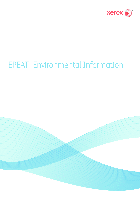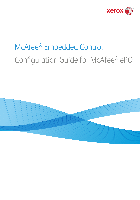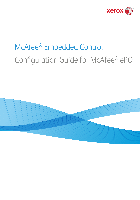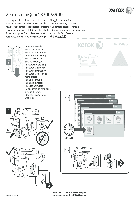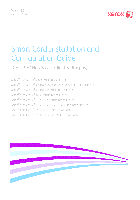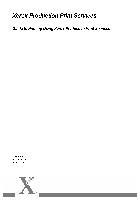Please select a Digital Front End from the list and press Apply Filters
Note, when downloading a print driver, please select your operating system from the «Platform» drop down menu
Пользовательская документация
Пользовательская документация
Xerox® SIQA Black Paper for Adjustment Tabloid
- Released: 17.02.2020
- Размер: 4.62 MB
- Filename: siqa_black_paper_for_adjustment_tabloid.pdf
- Tags: Other Documentation
- Цифровой интерфейс: EX Print Server, Integrated Color Server, EX-i C60/C70 Print Server, EX-c Entry Server, EX C60/C70 Print Server, EX-i Integrated Server, EX-i C60/C70 Print Server, Integrated Color Server, EX-i Integrated Server, FreeFlow Print Server, EX Print Server
Пользовательская документация
Xerox® SIQA Black Paper for Adjustment A3
- Released: 17.02.2020
- Размер: 4.63 MB
- Filename: siqa_black_paper_for_adjustment_a3.pdf
- Tags: Other Documentation
- Цифровой интерфейс: EX Print Server, Integrated Color Server, EX-i C60/C70 Print Server, EX-c Entry Server, EX C60/C70 Print Server, EX-i Integrated Server, EX-i C60/C70 Print Server, Integrated Color Server, EX-i Integrated Server, FreeFlow Print Server, EX Print Server
Пользовательская документация
Xerox Product EPEAT Environmental Information
- Released: 07.02.2020
- Размер: 102.22 KB
- Filename: EPEAT_2sided_default.pdf
- Tags: Other Documentation
- Цифровой интерфейс: built-in controller, Built-in Controller, EX-c Print Server Powered by Fiery®, EX Print Server, EFI Fiery Controller, Integrated Color Server, EX-i C60/C70 Print Server, integrated Fiery Color Server, Built-in Controller, EX-c Print Server Powered by Fiery®, EX-c Entry Server, built-in controller, WorkCentre 7970i Built-in Controller, WorkCentre 7970i EFI Fiery Controller, EX C60/C70 Print Server, Xerox CX Print Server (powered by Creo), EX-i Integrated Server, EX-i C60/C70 Print Server, Xerox EX Print Server (powered by Fiery), Integrated Color Server, EX-i Integrated Server, FreeFlow Print Server, Xerox FreeFlow Print Server, EX Print Server
Пользовательская документация
Release Note for Adaptive CMYK Plus for Xerox Color C60/C70 for EFI
Release Note for Adaptive CMYK Plus for Xerox Color C60/C70 for EFI EX-i & EX Print Server
- Released: 14.06.2019
- Размер: 3.45 MB
- Filename: AdaptiveCMYKPlus_UserGuide_DE_ES_FR_IT.zip
- Tags: Release Documents
- Цифровой интерфейс: EX-i C60/C70 Print Server, EX C60/C70 Print Server, EX-i C60/C70 Print Server
Пользовательская документация
Xerox® Color C60/C70 Printer System Administrator Guide
- Released: 05.10.2016
- Размер: 4.46 MB
- Filename: EN-US_C60-C70_SAG.pdf
- Tags: System Administration Guides
- Цифровой интерфейс: Integrated Color Server, EX-i C60/C70 Print Server, EX C60/C70 Print Server, EX-i C60/C70 Print Server, FreeFlow Print Server
Пользовательская документация
Impressora em Cores Xerox® C60/C70 Guia do Administrador do Sistema
- Released: 05.10.2016
- Размер: 4.58 MB
- Filename: PT-BR_C60-C70_SAG.pdf
- Tags: System Administration Guides
- Цифровой интерфейс: Integrated Color Server, EX-i C60/C70 Print Server, EX C60/C70 Print Server, EX-i C60/C70 Print Server, FreeFlow Print Server
Пользовательская документация
Impresora Xerox® Color C60/C70 Guía del administrador del sistema
- Released: 05.10.2016
- Размер: 4.79 MB
- Filename: ES-ES_C60-C70_SAG.pdf
- Tags: System Administration Guides
- Цифровой интерфейс: Integrated Color Server, EX-i C60/C70 Print Server, EX C60/C70 Print Server, EX-i C60/C70 Print Server, FreeFlow Print Server
Пользовательская документация
Imprimante Xerox® Color C60/C70 Guide de l’administrateur système
- Released: 05.10.2016
- Размер: 4.82 MB
- Filename: FR-FR_C60-C70_SAG.pdf
- Tags: System Administration Guides
- Цифровой интерфейс: Integrated Color Server, EX-i C60/C70 Print Server, EX C60/C70 Print Server, EX-i C60/C70 Print Server, FreeFlow Print Server
Пользовательская документация
Tiskárna Xerox® Color C60/C70 Uživatelská příručka
- Released: 05.10.2016
- Размер: 13.22 MB
- Filename: CS-CZ_C60-C70_UG.pdf
- Tags: User Guides
- Цифровой интерфейс: Integrated Color Server, EX-i C60/C70 Print Server, EX C60/C70 Print Server, EX-i C60/C70 Print Server, FreeFlow Print Server
Пользовательская документация
Έγχρωμος εκτυπωτής Xerox® Color C60/C70 Οδηγός χρήσης
- Released: 05.10.2016
- Размер: 13.18 MB
- Filename: EL-GR_C60-C70_UG.pdf
- Tags: User Guides
- Цифровой интерфейс: Integrated Color Server, EX-i C60/C70 Print Server, EX C60/C70 Print Server, EX-i C60/C70 Print Server, FreeFlow Print Server
Пользовательская документация
Impresora Xerox® Color C60/C70 Guía del usuario
- Released: 05.10.2016
- Размер: 13.25 MB
- Filename: ES-ES_C60-C70_UG.pdf
- Tags: User Guides
- Цифровой интерфейс: Integrated Color Server, EX-i C60/C70 Print Server, EX C60/C70 Print Server, EX-i C60/C70 Print Server, FreeFlow Print Server
Пользовательская документация
Xerox® Color C60/C70 -tulostin Käyttöopas
- Released: 05.10.2016
- Размер: 13.04 MB
- Filename: FI-FI_C60-C70_UG.pdf
- Tags: User Guides
- Цифровой интерфейс: Integrated Color Server, EX-i C60/C70 Print Server, EX C60/C70 Print Server, EX-i C60/C70 Print Server, FreeFlow Print Server
Пользовательская документация
Stampante Xerox® Color C60/C70 Guida per l’utente
- Released: 05.10.2016
- Размер: 13.24 MB
- Filename: IT-IT_C60-C70_UG.pdf
- Tags: User Guides
- Цифровой интерфейс: Integrated Color Server, EX-i C60/C70 Print Server, EX C60/C70 Print Server, EX-i C60/C70 Print Server, FreeFlow Print Server
Пользовательская документация
Xerox® Color C60/C70 Printer Betjeningsvejledning
- Released: 05.10.2016
- Размер: 13.11 MB
- Filename: DA-DK_C60-C70_UG.pdf
- Tags: User Guides
- Цифровой интерфейс: Integrated Color Server, EX-i C60/C70 Print Server, EX C60/C70 Print Server, EX-i C60/C70 Print Server, FreeFlow Print Server
Пользовательская документация
Farbdrucker Xerox® C60/C70 Benutzerhandbuch
- Released: 05.10.2016
- Размер: 13.13 MB
- Filename: DE-DE_C60-C70_UG.pdf
- Tags: User Guides
- Цифровой интерфейс: Integrated Color Server, EX-i C60/C70 Print Server, EX C60/C70 Print Server, EX-i C60/C70 Print Server, FreeFlow Print Server
Пользовательская документация
Imprimante Xerox® Color C60/C70 Guide de l’utilisateur
- Released: 05.10.2016
- Размер: 13.25 MB
- Filename: FR-FR_C60-C70_UG.pdf
- Tags: User Guides
- Цифровой интерфейс: Integrated Color Server, EX-i C60/C70 Print Server, EX C60/C70 Print Server, EX-i C60/C70 Print Server, FreeFlow Print Server
Пользовательская документация
Color C60/C70 Xerox® מדריך למשתמש מדפסת
- Released: 05.10.2016
- Размер: 12.75 MB
- Filename: HE-IL_C60-C70_UG.pdf
- Tags: User Guides
- Цифровой интерфейс: Integrated Color Server, EX-i C60/C70 Print Server, EX C60/C70 Print Server, EX-i C60/C70 Print Server, FreeFlow Print Server
Пользовательская документация
Xerox® C60/C70 színes nyomtató Felhasználói útmutató
- Released: 05.10.2016
- Размер: 13.23 MB
- Filename: HU-HU_C60-C70_UG.pdf
- Tags: User Guides
- Цифровой интерфейс: Integrated Color Server, EX-i C60/C70 Print Server, EX C60/C70 Print Server, EX-i C60/C70 Print Server, FreeFlow Print Server
Пользовательская документация
Xerox® Color C60/C70 Printer Handleiding voor de gebruiker
- Released: 05.10.2016
- Размер: 13.21 MB
- Filename: NL-NL_C60-C70_UG.pdf
- Tags: User Guides
- Цифровой интерфейс: Integrated Color Server, EX-i C60/C70 Print Server, EX C60/C70 Print Server, EX-i C60/C70 Print Server, FreeFlow Print Server
Пользовательская документация
Xerox® C60/C70 fargeskriver Brukerhåndbok
- Released: 05.10.2016
- Размер: 13.12 MB
- Filename: NO-NO_C60-C70_UG.pdf
- Tags: User Guides
- Цифровой интерфейс: Integrated Color Server, EX-i C60/C70 Print Server, EX C60/C70 Print Server, EX-i C60/C70 Print Server, FreeFlow Print Server
Пользовательская документация
Impressora em Cores Xerox® C60/C70
- Released: 05.10.2016
- Размер: 13.23 MB
- Filename: PT-BR_C60-C70_UG.pdf
- Tags: User Guides
- Цифровой интерфейс: Integrated Color Server, EX-i C60/C70 Print Server, EX C60/C70 Print Server, EX-i C60/C70 Print Server, FreeFlow Print Server
Пользовательская документация
Imprimanta color Xerox® C60/C70 Ghid de utilizare
- Released: 05.10.2016
- Размер: 12.79 MB
- Filename: RO-RO_C60-C70_UG.pdf
- Tags: User Guides
- Цифровой интерфейс: Integrated Color Server, EX-i C60/C70 Print Server, EX C60/C70 Print Server, EX-i C60/C70 Print Server, FreeFlow Print Server
Пользовательская документация
Drukarka Xerox® Color C60/C70 Podręcznik użytkownika
- Released: 05.10.2016
- Размер: 13.24 MB
- Filename: PL-PL_C60-C70_UG.pdf
- Tags: User Guides
- Цифровой интерфейс: Integrated Color Server, EX-i C60/C70 Print Server, EX C60/C70 Print Server, EX-i C60/C70 Print Server, FreeFlow Print Server
Пользовательская документация
Цветной принтер Xerox® Color C60/C70
- Released: 05.10.2016
- Размер: 13.11 MB
- Filename: RU-RU_C60-C70_UG.pdf
- Tags: User Guides
- Цифровой интерфейс: Integrated Color Server, EX-i C60/C70 Print Server, EX C60/C70 Print Server, EX-i C60/C70 Print Server, FreeFlow Print Server
Пользовательская документация
Xerox® Color C60/C70 Printer Användarhandbok
- Released: 05.10.2016
- Размер: 13.12 MB
- Filename: SV-SE_C60-C70_UG.pdf
- Tags: User Guides
- Цифровой интерфейс: Integrated Color Server, EX-i C60/C70 Print Server, EX C60/C70 Print Server, EX-i C60/C70 Print Server, FreeFlow Print Server
Пользовательская документация
Xerox® Renkli C60/C70 Yazıcı Kullanıcı Kılavuzu
- Released: 05.10.2016
- Размер: 13.11 MB
- Filename: TR-TR_C60-C70_UG.pdf
- Tags: User Guides
- Цифровой интерфейс: Integrated Color Server, EX-i C60/C70 Print Server, EX C60/C70 Print Server, EX-i C60/C70 Print Server, FreeFlow Print Server
Пользовательская документация
Xerox® Color C60/C70 Printer Simple Image Quality Adjustment (SIQA) User Guide
- Released: 05.10.2016
- Размер: 1.22 MB
- Filename: c60_c70_SIQA_user_guide_en-us.pdf
- Tags: User Guides
- Цифровой интерфейс: Integrated Color Server, EX-i C60/C70 Print Server, EX C60/C70 Print Server, EX-i C60/C70 Print Server, FreeFlow Print Server
Пользовательская документация
Imprimante Xerox® Color C60/C70 Outils SIQA — Guide de l’utilisateur
- Released: 05.10.2016
- Размер: 2.49 MB
- Filename: c60_c70_SIQA_user_guide_fr.pdf
- Tags: User Guides
- Цифровой интерфейс: Integrated Color Server, EX-i C60/C70 Print Server, EX C60/C70 Print Server, EX-i C60/C70 Print Server, FreeFlow Print Server
Пользовательская документация
Stampante Xerox® Color C60/C70 Guida per l’utente di Simple Image Quality Adjustment (SIQA)
- Released: 05.10.2016
- Размер: 2.49 MB
- Filename: c60_c70_SIQA_user_guide_it.pdf
- Tags: User Guides
- Цифровой интерфейс: Integrated Color Server, EX-i C60/C70 Print Server, EX C60/C70 Print Server, EX-i C60/C70 Print Server, FreeFlow Print Server
Пользовательская документация
Xerox® C60/C70 Farbdrucker Einfache Bildqualitätseinstellung (SIQA) Benutzerhandbuch
- Released: 05.10.2016
- Размер: 2.45 MB
- Filename: c60_c70_SIQA_user_guide_de.pdf
- Tags: User Guides
- Цифровой интерфейс: Integrated Color Server, EX-i C60/C70 Print Server, EX C60/C70 Print Server, EX-i C60/C70 Print Server, FreeFlow Print Server
Пользовательская документация
Impresora Xerox® Color C60/C70 Guía del usuario de Ajuste sencillo de calidad de imagen (SIQA)
- Released: 05.10.2016
- Размер: 2.49 MB
- Filename: c60_c70_SIQA_user_guide_es.pdf
- Tags: User Guides
- Цифровой интерфейс: Integrated Color Server, EX-i C60/C70 Print Server, EX C60/C70 Print Server, EX-i C60/C70 Print Server, FreeFlow Print Server
Пользовательская документация
Xerox® Color C60/C70 Printer Simple Image Quality Adjustment (SIQA) Quick Use Guide
- Released: 05.10.2016
- Размер: 70.23 KB
- Filename: c60-c70_SIQA_quick-use-guide_en.pdf
- Tags: Other Documentation
- Цифровой интерфейс: Integrated Color Server, EX-i C60/C70 Print Server, EX C60/C70 Print Server, EX-i C60/C70 Print Server, FreeFlow Print Server
Пользовательская документация
Imprimante Xerox® Color C60/C70 Outils SIQA — Guide de prise en main
- Released: 05.10.2016
- Размер: 99.68 KB
- Filename: c60-c70_SIQA_quick-use-guide_fr.pdf
- Tags: Other Documentation
- Цифровой интерфейс: Integrated Color Server, EX-i C60/C70 Print Server, EX C60/C70 Print Server, EX-i C60/C70 Print Server, FreeFlow Print Server
Пользовательская документация
Stampante Xerox® Color C60/C70 Guida rapida di Simple Image Quality Adjustment (SIQA)
- Released: 05.10.2016
- Размер: 261.52 KB
- Filename: c60-c70_SIQA_quick-use-guide_it.pdf
- Tags: Other Documentation
- Цифровой интерфейс: Integrated Color Server, EX-i C60/C70 Print Server, EX C60/C70 Print Server, EX-i C60/C70 Print Server, FreeFlow Print Server
Пользовательская документация
Xerox® C60/C70 Farbdrucker Einfache Bildqualitätseinstellung (SIQA) Kurzanleitung
- Released: 05.10.2016
- Размер: 265.95 KB
- Filename: c60-c70_SIQA_quick-use-guide_de.pdf
- Tags: Other Documentation
- Цифровой интерфейс: Integrated Color Server, EX-i C60/C70 Print Server, EX C60/C70 Print Server, EX-i C60/C70 Print Server, FreeFlow Print Server
Пользовательская документация
Impresora Xerox® Color C60/C70 Guía de uso rápido de Ajuste sencillo de calidad de imagen (SIQA)
- Released: 05.10.2016
- Размер: 98.00 KB
- Filename: c60-c70_SIQA_quick-use-guide_es.pdf
- Tags: Other Documentation
- Цифровой интерфейс: Integrated Color Server, EX-i C60/C70 Print Server, EX C60/C70 Print Server, EX-i C60/C70 Print Server, FreeFlow Print Server
Пользовательская документация
Impressora em Cores Xerox® C60/C70 Guia de utilização rápida do Ajuste de qualidade da imagem simple
- Released: 05.10.2016
- Размер: 99.84 KB
- Filename: c60-c70_SIQA_quick-use-guide_pt-br.pdf
- Tags: Other Documentation
- Цифровой интерфейс: Integrated Color Server, EX-i C60/C70 Print Server, EX C60/C70 Print Server, EX-i C60/C70 Print Server, FreeFlow Print Server
Пользовательская документация
Xerox® Color C60/C70 Printer User Guide, v2016
user guide
- Released: 05.10.2016
- Размер: 13.12 MB
- Filename: c60-c70_user_guide_en-us_2016.pdf
- Tags: User Guides
- Цифровой интерфейс: Integrated Color Server, EX-i C60/C70 Print Server, EX C60/C70 Print Server, EX-i C60/C70 Print Server, FreeFlow Print Server
Пользовательская документация
Xerox® Color C60/C70 Printer Printer Symbols
- Released: 02.07.2016
- Размер: 626.59 KB
- Filename: EN_ColorC60_C70Printer_PrinterSymbols_702P04452.pdf
- Tags: Other Documentation
- Цифровой интерфейс: Integrated Color Server, EX-i C60/C70 Print Server, EX C60/C70 Print Server, EX-i C60/C70 Print Server, FreeFlow Print Server
Пользовательская документация
®Xerox رموز الطابعة لطابعة الألوان C60/C70
- Released: 02.07.2016
- Размер: 436.30 KB
- Filename: ar-AE_ColorC60_C70Printer_PrinterSymbols_702P04452.pdf
- Tags: Other Documentation
- Цифровой интерфейс: Integrated Color Server, EX-i C60/C70 Print Server, EX C60/C70 Print Server, EX-i C60/C70 Print Server, FreeFlow Print Server
Пользовательская документация
Impressora Xerox® Color C60/C70 Símbols de la impressora
- Released: 02.07.2016
- Размер: 627.67 KB
- Filename: ca-ES_ColorC60_C70Printer_PrinterSymbols_702P04452.pdf
- Tags: Other Documentation
- Цифровой интерфейс: Integrated Color Server, EX-i C60/C70 Print Server, EX C60/C70 Print Server, EX-i C60/C70 Print Server, FreeFlow Print Server
Пользовательская документация
Barevná tiskárna Xerox® Symboly uvedené na tiskárně
- Released: 01.07.2016
- Размер: 627.81 KB
- Filename: cs-CZ_ColorC60_C70Printer_PrinterSymbols_702P04452.pdf
- Tags: Other Documentation
- Цифровой интерфейс: EX-i C60/C70 Print Server, EX C60/C70 Print Server, EX-i C60/C70 Print Server
Пользовательская документация
Printersymboler
- Released: 01.07.2016
- Размер: 627.13 KB
- Filename: da-DK_ColorC60_C70Printer_PrinterSymbols_702P04452.pdf
- Tags: Other Documentation
- Цифровой интерфейс: EX-i C60/C70 Print Server, EX C60/C70 Print Server, EX-i C60/C70 Print Server
Пользовательская документация
Druckersymbole
- Released: 01.07.2016
- Размер: 627.19 KB
- Filename: de-DE_ColorC60_C70Printer_PrinterSymbols_702P04452.pdf
- Tags: Other Documentation
- Цифровой интерфейс: EX-i C60/C70 Print Server, EX C60/C70 Print Server, EX-i C60/C70 Print Server
Пользовательская документация
Σύμβολα εκτυπωτή
- Released: 01.07.2016
- Размер: 627.34 KB
- Filename: el-GR_ColorC60_C70Printer_PrinterSymbols_702P04452.pdf
- Tags: Other Documentation
- Цифровой интерфейс: EX-i C60/C70 Print Server, EX C60/C70 Print Server, EX-i C60/C70 Print Server
Пользовательская документация
väritulostimia koskevat merkit
- Released: 01.07.2016
- Размер: 626.78 KB
- Filename: fi-FI_ColorC60_C70Printer_PrinterSymbols_702P04452.pdf
- Tags: Other Documentation
- Цифровой интерфейс: EX-i C60/C70 Print Server, EX C60/C70 Print Server, EX-i C60/C70 Print Server
Пользовательская документация
Symboles de l’imprimante couleur
- Released: 01.07.2016
- Размер: 627.83 KB
- Filename: fr-FR_ColorC60_C70Printer_PrinterSymbols_702P04452.pdf
- Tags: Other Documentation
- Цифровой интерфейс: EX-i C60/C70 Print Server, EX C60/C70 Print Server, EX-i C60/C70 Print Server
Пользовательская документация
Szimbólumok a nyomtatón
- Released: 01.07.2016
- Размер: 627.77 KB
- Filename: hu-HU_ColorC60_C70Printer_PrinterSymbols_702P04452.pdf
- Tags: Other Documentation
- Цифровой интерфейс: EX-i C60/C70 Print Server, EX C60/C70 Print Server, EX-i C60/C70 Print Server
Пользовательская документация
Simboli della stampante
- Released: 01.07.2016
- Размер: 627.74 KB
- Filename: it-IT_ColorC60_C70Printer_PrinterSymbols_702P04452.pdf
- Tags: Other Documentation
- Цифровой интерфейс: EX-i C60/C70 Print Server, EX C60/C70 Print Server, EX-i C60/C70 Print Server
Пользовательская документация
Printersymbolen
- Released: 01.07.2016
- Размер: 627.32 KB
- Filename: nl-NL_ColorC60_C70Printer_PrinterSymbols_702P04452.pdf
- Tags: Other Documentation
- Цифровой интерфейс: EX-i C60/C70 Print Server, EX C60/C70 Print Server, EX-i C60/C70 Print Server
Пользовательская документация
Skriversymboler
- Released: 01.07.2016
- Размер: 626.85 KB
- Filename: no-NO_ColorC60_C70Printer_PrinterSymbols_702P04452.pdf
- Tags: Other Documentation
- Цифровой интерфейс: EX-i C60/C70 Print Server, EX C60/C70 Print Server, EX-i C60/C70 Print Server
Пользовательская документация
Symbole drukarek
- Released: 01.07.2016
- Размер: 627.97 KB
- Filename: pl-PL_ColorC60_C70Printer_PrinterSymbols_702P04452.pdf
- Tags: Other Documentation
- Цифровой интерфейс: EX-i C60/C70 Print Server, EX C60/C70 Print Server, EX-i C60/C70 Print Server
Пользовательская документация
Símbolos da Impressora em Cores
- Released: 01.07.2016
- Размер: 627.50 KB
- Filename: pt-BR_ColorC60_C70Printer_PrinterSymbols_702P04452.pdf
- Tags: Other Documentation
- Цифровой интерфейс: EX-i C60/C70 Print Server, EX C60/C70 Print Server, EX-i C60/C70 Print Server
Пользовательская документация
Simboluri imprimantă
- Released: 01.07.2016
- Размер: 627.79 KB
- Filename: ro-RO_ColorC60_C70Printer_PrinterSymbols_702P04452.pdf
- Tags: Other Documentation
- Цифровой интерфейс: EX-i C60/C70 Print Server, EX C60/C70 Print Server, EX-i C60/C70 Print Server
Пользовательская документация
Символы на принтере
- Released: 01.07.2016
- Размер: 627.20 KB
- Filename: ru-RU_ColorC60_C70Printer_PrinterSymbols_702P04452.pdf
- Tags: Other Documentation
- Цифровой интерфейс: EX-i C60/C70 Print Server, EX C60/C70 Print Server, EX-i C60/C70 Print Server
Пользовательская документация
Skrivarsymboler
- Released: 01.07.2016
- Размер: 626.88 KB
- Filename: sv-SE_ColorC60_C70Printer_PrinterSymbols_702P04452.pdf
- Tags: Other Documentation
- Цифровой интерфейс: EX-i C60/C70 Print Server, EX C60/C70 Print Server, EX-i C60/C70 Print Server
Пользовательская документация
Yazıcı Sembolleri
- Released: 01.07.2016
- Размер: 627.02 KB
- Filename: tr-TR_ColorC60_C70Printer_PrinterSymbols_702P04452.pdf
- Tags: Other Documentation
- Цифровой интерфейс: EX-i C60/C70 Print Server, EX C60/C70 Print Server, EX-i C60/C70 Print Server
Пользовательская документация
SIQA-Tool (Simple Image Quality Adjustment)
- Released: 07.10.2015
- Размер: 6.02 MB
- Filename: Ithaca_SIQA_DE.pdf
- Tags: Setup and Installation Guides
- Цифровой интерфейс: Integrated Color Server, EX-i C60/C70 Print Server, EX C60/C70 Print Server, EX-i C60/C70 Print Server, FreeFlow Print Server
Пользовательская документация
SIQA-Tool (Simple Image Quality Adjustment)
- Released: 07.10.2015
- Размер: 5.60 MB
- Filename: Ithaca_SIQA_ES.pdf
- Tags: Setup and Installation Guides
- Цифровой интерфейс: Integrated Color Server, EX-i C60/C70 Print Server, EX C60/C70 Print Server, EX-i C60/C70 Print Server, FreeFlow Print Server
Пользовательская документация
SIQA-Tool (Simple Image Quality Adjustment)
- Released: 07.10.2015
- Размер: 5.75 MB
- Filename: Ithaca_SIQA_FR.pdf
- Tags: Setup and Installation Guides
- Цифровой интерфейс: Integrated Color Server, EX-i C60/C70 Print Server, EX C60/C70 Print Server, EX-i C60/C70 Print Server, FreeFlow Print Server
Пользовательская документация
SIQA-Tool (Simple Image Quality Adjustment)
- Released: 07.10.2015
- Размер: 5.72 MB
- Filename: Ithaca_SIQA_IT.pdf
- Tags: Setup and Installation Guides
- Цифровой интерфейс: Integrated Color Server, EX-i C60/C70 Print Server, EX C60/C70 Print Server, EX-i C60/C70 Print Server, FreeFlow Print Server
Пользовательская документация
Simple Image Quality Adjustment Tool Installation and Adjustments Guide
- Released: 20.02.2015
- Размер: 4.92 MB
- Filename: C60-70_SIQA_141008.pdf
- Tags: Setup and Installation Guides
- Цифровой интерфейс: Integrated Color Server, EX-i C60/C70 Print Server, EX C60/C70 Print Server, EX-i C60/C70 Print Server, FreeFlow Print Server
Пользовательская документация
FreeFlow Help Guide
- Released: 18.11.2014
- Размер: 1.07 MB
- Filename: FreeFlow_Guide.pdf
- Tags: User Guides
- Цифровой интерфейс: FreeFlow Print Server
Пользовательская документация
Quick Email Guide
- Released: 02.09.2014
- Размер: 717.10 KB
- Filename: Quick_Email_Guide.pdf
- Tags: Tutorials
- Цифровой интерфейс: Integrated Color Server, EX-i C60/C70 Print Server, EX C60/C70 Print Server, EX-i C60/C70 Print Server, FreeFlow Print Server
Пользовательская документация
Quick Copying Guide
- Released: 02.09.2014
- Размер: 1.14 MB
- Filename: Quick_Copying_Guide.pdf
- Tags: Tutorials
- Цифровой интерфейс: Integrated Color Server, EX-i C60/C70 Print Server, EX C60/C70 Print Server, EX-i C60/C70 Print Server, FreeFlow Print Server
Пользовательская документация
Quick Faxing Guide
- Released: 02.09.2014
- Размер: 1.08 MB
- Filename: Quick_Faxing_Guide.pdf
- Tags: Tutorials
- Цифровой интерфейс: Integrated Color Server, EX-i C60/C70 Print Server, EX C60/C70 Print Server, EX-i C60/C70 Print Server, FreeFlow Print Server
Пользовательская документация
Quick Network Scanning Guide
- Released: 02.09.2014
- Размер: 1.07 MB
- Filename: Quick_Network_Scanning_Guide.pdf
- Tags: Tutorials
- Цифровой интерфейс: Integrated Color Server, EX-i C60/C70 Print Server, EX C60/C70 Print Server, EX-i C60/C70 Print Server, FreeFlow Print Server
Пользовательская документация
Link to EFI Documentation for Xerox Products
Electronics For Imaging website that contains online documentation including user guides, color setup, and printing information.
- Released: 15.02.2013
- Tags: Release Documents, Setup and Installation Guides, User Guides
- Цифровой интерфейс: EX-c Print Server Powered by Fiery®, EFI Fiery Controller, EX-i C60/C70 Print Server, EX-c Print Server Powered by Fiery®, WorkCentre 7970i EFI Fiery Controller, EX C60/C70 Print Server, EX-i C60/C70 Print Server
Third Party Software Disclosure
Third Party Software Disclosure
Third Party Software Disclosure C60/C70
- Released: 07.10.2020
- Размер: 129.09 KB
- Filename: Third_Party_Software_Disclosure_Xerox_Color_C60_C70.zip
- Tags: Third-Party Software Disclosures
- Цифровой интерфейс: Integrated Color Server
Советы для заказчиков
Xerox Smart Start Customer Tip
- Released: 24.03.2023
- Version: 2.2
- Размер: 334.42 KB
- Filename: Xerox_Smart_Start_Customer_Tip_v2.2.pdf
- Tags: Printing
- Цифровой интерфейс: Built-in Controller, Built-in Controller, built-in controller, WorkCentre 7970i Built-in Controller, Integrated Color Server
“Xerox V4 Print Driver Xerox V4 Applications Overview_v4.1
This document may also help customers with the following Xerox products;
Xerox® D95 Copier-Printer
Xerox® D110 Copier-Printer
Xerox® D125 Copier-Printer
Xerox® D136 Copier-Printer
Xerox® PrimeLink B9100 Copier Printer
Xerox® PrimeLink B9110 Copier Printer
Xerox® PrimeLink B9125 Copier Printer
Xerox® PrimeLink B9136 Copier Printer
Xerox® WorkCentre 3335
Xerox® WorkCentre 3345
Xerox® WorkCentre 3615
- Released: 06.01.2022
- Version: 4.1
- Размер: 1.29 MB
- Filename: dc22cc0505_Xerox_V4_Print_Driver_%20Xerox_V4_Applications_Overview_v4.1.pdf
- Tags: Printing
- Цифровой интерфейс: Built-in Controller, Built-in Controller
Installing, Uninstalling & Sharing Xerox® Print Drivers on Windows Server® 2012 R2, 2016 or 2019
This document may also help customers with the following Xerox products:
Xerox® PrimeLink B9100 Copier Printer
Xerox® PrimeLink B9110 Copier Printer
Xerox® PrimeLink B9125 Copier Printer
Xerox® PrimeLink B9136 Copier Printer
Xerox® WorkCentre 3335
Xerox® WorkCentre 3345
Xerox® WorkCentre 3615
- Released: 29.12.2020
- Version: 6.4
- Размер: 244.99 KB
- Filename: dc14cc0493_v6.4.pdf

- Manuals
- Brands
- Xerox Manuals
- All in One Printer
- Color C60 Series
- User manual
-
Contents
-
Table of Contents
-
Troubleshooting
-
Bookmarks
Quick Links
Software Version 1.0
®
Xerox
Color C60/C70 Printer
User Guide
Related Manuals for Xerox Color C60
Summary of Contents for Xerox Color C60
-
Page 1: User Guide
Software Version 1.0 ® Xerox Color C60/C70 Printer User Guide…
-
Page 2
SquareFold , CentreWare , Scan to PC Desktop , and Xerox Extensible Interface Platform are trademarks of Xerox Corporation in the United States and/or other countries. Product status, build status, and/or specifications are subject to change without notice. Microsoft ®… -
Page 3: Table Of Contents
Control Panel………………….2-5 Internal Components………………..2-6 Paper Trays……………………2-7 Paper Trays 1 and 2………………2-7 Paper Trays 3 and 4………………2-7 Bypass Tray (Tray 5)……………..2-7 Offset Catch Tray………………2-7 Telephone and Fax Connection Option…………2-8 Standard Features…………………..2-8 Energy Saver Mode………………….2-9 Xerox ® Color C60/C70 Printer User Guide…
-
Page 4
Turning Off the Printer…………………..3-6 General Power Off………………..3-6 Turning Off Main Power………………3-6 Assigning a Network Address………………3-8 Using CentreWare Internet Services…………….3-8 Finding the Printer’s IP Address……………3-8 Accessing CentreWare Internet Services…………3-9 4 Loading Media……………….4-1 Accepted Media……………………4-1 Xerox ® Color C60/C70 Printer User Guide… -
Page 5
5 Printing………………….5-1 Printing Overview…………………….5-1 Saving a Set of Commonly Used Printing Options in Windows……5-1 Saving a Set of Commonly Used Printing Options for Macintosh….5-2 Xerox® Services for UNIX® Systems (XSUS)…………5-2 Launching XSUS……………………5-3 Printing from Linux………………….5-3 Launching Xerox Printer Manager…………..5-3 Printing from a Linux Workstation…………..5-3 Printing Features……………………5-4… -
Page 6
2-Sided Book Copying…………….6-11 Specifying the Original Size…………..6-12 Erasing the Edges of a Copy……………6-12 Shifting the Image……………..6-12 Rotating the Image…………….6-13 Inverting the Image…………….6-13 Output Format Adjustments…………….6-14 Creating Booklets……………….6-14 Including Covers………………6-15 Page Layout………………..6-16 Creating Posters………………6-16 Xerox ® Color C60/C70 Printer User Guide… -
Page 7
Setting Email Options………………7-10 Scanning to a Computer………………..7-11 Scanning to a Home Directory………………7-11 Storing to a USB Flash Drive………………7-12 Setting Scan Options…………………..7-13 Scan Settings………………….7-13 Additional Scanning Options…………….7-13 Advanced Settings………………..7-13 Layout Adjustment………………..7-14 Filing Options/E-mail Options……………..7-14 Xerox ® Color C60/C70 Printer User Guide… -
Page 8
Using Chain Dial………………..8-11 Creating Fax Comments………………..8-12 9 Maintenance………………..9-1 General Precautions………………….9-1 Locating the Serial Number…………………9-2 Billing and Usage Information………………9-2 Cleaning the Printer………………….9-3 Cleaning the Document Glass and Document Cover…….9-3 Cleaning the Exterior…………………9-4 Ordering Supplies…………………….9-4 Consumables………………….9-4 Xerox ® Color C60/C70 Printer User Guide… -
Page 9
Clearing Jams at 2e in the C/Z Folder……….10-10 Clearing Jams at 2f in the C/Z Folder……….10-11 Clearing Jams at 2g in the C/Z Folder………10-13 Minimizing Paper Jams………………..10-14 Print Quality Problems………………..10-15 Copy and Scan Problems…………………10-15 Fax Problems……………………10-16 Problems Sending Faxes……………..10-16 Xerox ® Color C60/C70 Printer User Guide… -
Page 10
Clearing Jams in the Booklet Tray…………..12-12 13 Standard/Booklet Maker Finisher……….13-1 Standard/Booklet Maker Finisher Components…………13-2 Manual Decurling Feature on the Finisher……….13-4 Folding Feature…………………13-5 Fold Types……………………13-5 Loading Paper/Tabs in Tray T1 (Post-Process Inserter)……..13-5 Maintenance……………………13-7 Standard/Booklet Maker Consumable Supplies……..13-7 viii Xerox ® Color C60/C70 Printer User Guide… -
Page 11
Standard/Booklet Maker Finisher Specifications……..13-43 Optional C/Z Folder Specifications………….13-44 14 SquareFold Trimmer Module…………14-1 Overview……………………..14-1 Identifying the Components………………14-3 Main Components………………..14-3 Paper Path…………………..14-4 Control Panel………………….14-5 Square Fold Feature………………….14-6 Square Fold Options………………..14-6 Trimmer Feature……………………14-7 Trimmer Options………………..14-8 Trim Guidelines…………………14-9 Xerox ® Color C60/C70 Printer User Guide… -
Page 12
Eurasian Economic Community Certification………..15-5 Ozone Release…………………..15-5 Wireless Compliance……………….15-6 Labeling Requirements……………..15-6 Copy Regulations…………………..15-6 United States………………….15-6 Canada……………………15-8 Other Countries…………………15-9 Fax Regulations…………………..15-10 United States………………….15-10 Fax Send Header Requirements………….15-10 Data Coupler Information…………..15-10 Canada……………………15-11 Canada CS 03 Issue 9……………15-12 European Union………………..15-12 Xerox ® Color C60/C70 Printer User Guide… -
Page 13
North America……………………16-1 European Union…………………….16-1 Domestic/Household Environment……………16-2 Professional/Business Environment…………..16-2 Collection and Disposal of Equipment and Batteries……16-2 Business Users in the European Union……….16-3 Disposal Outside of the European Union……..16-3 Battery Symbol…………………16-3 Battery Removal………………..16-3 Other Countries……………………16-3 Xerox ® Color C60/C70 Printer User Guide… -
Page 14
Table of Contents Xerox ® Color C60/C70 Printer User Guide… -
Page 15: Safety
Safety Your printer and the recommended supplies have been designed and tested to meet strict safety requirements. Attention to the following information ensures the continued safe operation of your Xerox ® printer. Warning Symbols Symbol Description WARNING or CAUTION: Ignoring this warning could cause serious injury or even death.
-
Page 16: Emergency Turn Off
Warning Unauthorized alterations, which can include the addition of new functions or connection ® of external devices, can affect the product certification. For details, contact your Xerox representative. Emergency Turn Off If any of the following conditions occur, turn off the printer immediately and disconnect the power cord from the electrical outlet.
-
Page 17: Electrical Safety
® materials only. Warning Unauthorized alterations, which can include the addition of new functions or connection of external devices, can affect the product certification. For details, contact your Xerox ® representative. Electrical Supply The electrical supply for the device must meet the requirements stated on the data plate on the rear of the device.
-
Page 18: Power Cord Safety Information
The power cord is attached to the printer as a plug-in device on the back of the printer. If it is necessary to disconnect all electrical power from the printer, disconnect the power cord from the electrical outlet. For details, see Turning Off the Printer. Xerox ® Color C60/C70 Printer User Guide…
-
Page 19: Operational Safety
• Covers, which require tools for removal, protect the hazard areas within the printer. Do not remove the protective covers. • Ensure that the rear right cover is attached. Open this cover when connecting an interface cable. Xerox ® Color C60/C70 Printer User Guide…
-
Page 20: Consumable Information
Use of non-Xerox supplies is not recommended. The Xerox Warranty, Service Agreement, and Total Satisfaction Guarantee do not cover damage, malfunction, or degradation of performance caused by use of non-Xerox supplies, or the use of Xerox supplies not specified for this printer. The Total Satisfaction Guarantee is available in the United States and Canada.
-
Page 21: Maintenance Safety
® • Always exercise care when moving or relocating your printer. Contact your Xerox representative to arrange the relocation of your printer. • Never throw toner, print/drum cartridges, or toner containers into an open flame.
-
Page 22: Printer Symbols
Moving parts. To avoid personal injury, use caution. Environmental, Health, and Safety Contact Information For more information on Environment, Health, and Safety in relation to this Xerox product and supplies, contact the following customer help lines: United States and Canada:…
-
Page 23: Product Overview
• Printer Information • Consumables • Optional Accessories • Getting Additional Information Introduction The Xerox Color C60/C70 shown alone and configured with the following: 2-drawer OHCF, Vertical Transport, CZ-Folder, and Business Ready Finisher with Booket Maker. Xerox ® Color C60/C70 Printer…
-
Page 24: Printer Configurations
Printer Configurations Printer Model/Configuration Description The Xerox Color 60 This printer model prints at speeds of up to 65 ppm for Black and white, and up to 60 ppm for color The Xerox Color 70 This printer model prints at speeds of up to 75 ppm for Black…
-
Page 25: Right-Front View
4. Tray 5 (Bypass) 5. Paper Trays 1 — 4 6. Duplex Automatic Document Feeder 7. 5. Power On/Off Button 8. Front Cover 9. Main Power Switch (located behind front cover). See Internal Components. Xerox ® Color C60/C70 Printer User Guide…
-
Page 26: Right-Rear View
Product Overview Right-Rear View 1. Output Tray 2. Power Cord 3. Ground Fault Interrupt Switch Duplex Automatic Document Feeder 1. Document Feeder Tray Xerox ® Color C60/C70 Printer User Guide…
-
Page 27: Control Panel
Job Status. Displays job progress information on the touch screen. Machine Status. Displays the current status of the machine on the touch screen. Log In/Out. Provides password protected access to the System Administration menu used to adjust the defaults of the machine. Xerox ® Color C60/C70 Printer User Guide…
-
Page 28: Internal Components
Language. Press to change the touch screen language and keyboard settings. Help. Access the Online Help system. Internal Components 1. Toner Cartridges 2. Drum Cartridges 3. Main Power Switch 4. Fuser Unit 5. Waste Toner Container Xerox ® Color C60/C70 Printer User Guide…
-
Page 29: Paper Trays
The Offset Catch Tray (OCT) is an output tray that can hold up to 500 sheets of paper and allows each set or stack to be offset from the previous to enable easy separation. Xerox ® Color C60/C70 Printer User Guide…
-
Page 30: Telephone And Fax Connection Option
• Copy, print, mobile print • Standard fax, Internet fax • Scan to PC, USB, or e-mail • Network Accounting • Single-pass, duplex automatic document feeder • 2400 x 2400 dpi resolution • Automatic 2-sided printing Xerox ® Color C60/C70 Printer User Guide…
-
Page 31: Energy Saver Mode
Product Overview • Integrated scanner • Standard paper capacity (4 Trays and Bypass): 3,260 sheets • Color touch screen on integrated Control Panel • Xerox Extensible Interface Platform ® to connect to third-party software from the touch screen • Foreign Device Interface •…
-
Page 32: Toner Cartridges
6% area coverage. Optional Accessories Input Devices These optional input devices are compatible with your printer. High-Capacity Feeder The one-tray, high-capacity feeder (HCF) provides a 2,000 sheet, letter-size (A4) input feeding source (Tray 6). 2-10 Xerox ® Color C60/C70 Printer User Guide…
-
Page 33: Oversized High-Capacity Feeder
500 sheets of paper. The Right Center Tray is used for offset and/or stapled output and can hold up to 1,500 sheets. Both trays can be used for hole punched output (optional). The Bottom Fin- isher Tray is used for receiving saddle-stapled booklets. Xerox ® Color C60/C70 Printer 2-11 User Guide…
-
Page 34: Standard Finisher/Booklet Maker Finisher
25 sheets and from 8.5 x 11 in./A4 or 12 x 18 in./SRA3. The optional Folder is used for C-folding and Z-folding of 8.5 x 11 in./A4 output and 11 x 17 in./A3. 2-12 Xerox ® Color C60/C70 Printer User Guide…
-
Page 35: Xerox® Squarefold® Trimmer
A follow-on finisher, such as the Standard Finisher, is necessary to gather punched output. For more information, go to www.xerox.com and select the GBC AdvancedPunch User Documentation. CZ Fold Unit The optional folder enables you to create publications featuring bi-fold, C-fold, Z-fold, and Engineering Z-fold.
-
Page 36: Interface Module
— For the European Union: www.xerox.com/europaper • User Guide (PDF) Software and Documentation: www.xerox.com/support. Enter Xerox Color C60/C70 Printer in the Search or Choose field and select the desired documentation. • Online Support Assistant, driver downloads, and Technical support: www.xerox.com/Support •…
-
Page 37: Installation And Setup
• Using CentreWare Internet Services Before Using the Printer Xerox Welcome Center If you need assistance during or after product installation, visit the Xerox website for online solutions and support: www.xerox.com/office/worldcontacts. If you require further assistance, contact our experts at the Xerox Welcome Center: •…
-
Page 38: Installation And Setup Overview
Instructions for installing the print drivers, utilities, and setting up the network are provided in the System Administrator’s Guide. Locate the System Administrator Guide at www.xerox.com/support. Enter Xerox Color C60/C70 Printer in the Search or Choose field and select the desired documentation.
-
Page 39: Turning On The Printer
• The Power On/Off Button, located on the right side of the top front panel. This is the power button you will use to turn the printer on and off as workflow requires. Xerox ® Color C60/C70 Printer User Guide…
-
Page 40: Turning On Main Power
Do not turn main power off immediately after turning it on. Doing so may damage the printer’s internal hard drive or cause a printer malfunction. To turn on the main printer power: 1. Open the front cover. Xerox ® Color C60/C70 Printer User Guide…
-
Page 41: General Power On
Note The entire powering-up process (to power on and complete a self-test) takes approximately 3 minutes. Certain functions of the machine, such as copying, will be available before other functions, such as printing. Xerox ® Color C60/C70 Printer User Guide…
-
Page 42: Turning Off The Printer
Caution Switch the main power off before unplugging the power cord. Unplugging the power cord with the main power on may damage the printer’s internal hard drive or cause a printer malfunction. Xerox ® Color C60/C70 Printer User Guide…
-
Page 43
Saver button is blinking. This may cause damage to the printer’s internal hard drive or cause a printer malfunction. To turn Off the Main Power Switch: 1. Open the front cover. 2. Press the Main Power Switch to the Off position. 3. Close the front cover. Xerox ® Color C60/C70 Printer User Guide… -
Page 44: Assigning A Network Address
• TCP/IP and HTTP must be enabled in the printer. For details, refer to the System Administrator Guide at www.xerox.com/support. Enter Xerox Color C60/C70 Printer in the Search or Choose field and select the desired documentation. Finding the Printer’s IP Address The printer’s IP address is required to use CentreWare Internet Services.
-
Page 45: Accessing Centreware Internet Services
1. Make sure the printer is connected correctly and switched on. 2. At your computer, open a Web browser. 3. Type the IP address of the printer in the Web browser’s address field. The CentreWare Internet Services Welcome page appears. Xerox ® Color C60/C70 Printer User Guide…
-
Page 46
Installation and Setup 3-10 Xerox ® Color C60/C70 Printer User Guide… -
Page 47: Loading Media
Your printer is designed to be used with a variety of media types. Follow the guidelines in this section to ensure the best print quality and to avoid jams. For best results, use Xerox printing media specified for your printer. Recommended Media A complete list of recommended media types is available at: •…
-
Page 48: General Media Loading Guidelines
• Do not open sealed packages of glossy paper until you are ready to load them into the printer. • Store glossy paper flat in the original packaging. • Remove all other paper from the tray before loading glossy paper. Xerox ® Color C60/C70 Printer User Guide…
-
Page 49: Media That Can Damage Your Printer
• Some specialty media is packaged inside resealable plastic bags. Store the media inside the bag until you are ready to use it. Keep unused media in the bag and reseal it for protection. Xerox ® Color C60/C70 Printer User Guide…
-
Page 50: Paper Types/Weights Accepted In Trays
Hole Punched HW 1 (106-128 gsm) * Hole Punched HW 2 (177-220 gsm) Hole Punched HW 3 (221-256 gsm) Coated 1 (106 -128 gsm) * Coated 1 Reloaded (106-128 gsm) * Coated 2 (151-176 gsm) * Xerox ® Color C60/C70 Printer User Guide…
-
Page 51: Tray Capabilities
• Tray 4 can hold up to 1140 sheets of 90 gsm paper. • Tray 4 can accommodate paper sizes including 8.5″ x 11″/A4, 7.25″ x 10.5″, and B5. Loading Paper in Trays 1 — 4 To load paper: Xerox ® Color C60/C70 Printer User Guide…
-
Page 52
To secure the guides in position, release the levers. 4. Load the paper against the left-hand side of the tray. 5. Adjust the guides so they touch the edges of the stack. Xerox ® Color C60/C70 Printer User Guide… -
Page 53: Loading Paper In Tray 5 (Bypass Tray)
3. Insert the paper either long-edge or short-edge first, face up. Larger paper sizes can only be fed short-edge first. Load punched paper with holes to the right. Load labels and transparencies face up with top edge towards the front of the tray. Xerox ® Color C60/C70 Printer User Guide…
-
Page 54: Loading Envelopes In Tray 5 (Bypass Tray)
3. Choose the envelope size on the printer’s touch screen, then touch Confirm. If the envelope size does not appear, touch Change Settings. Select HeavyWeight 2 as the Media Type and Custom Size. Use the +,- signs to enter the envelope size. Touch Save. Xerox ® Color C60/C70 Printer User Guide…
-
Page 55: Loading Paper In The High Capacity Feeder
Caution Never use envelopes with windows or metal clasps; they can damage the printer. Damage caused by using unsupported envelopes is not covered under the Xerox warranty, service agreement, or Total Satisfaction Guarantee. The Total Satisfaction Guarantee is available in the United States and Canada. Coverage may vary outside these areas; please contact your local representative for details.
-
Page 56: Loading Paper In The Oversized High Capacity Feeder
5. Push in the tray gently and completely. When the loaded tray is closed, the tray position is automatically adjusted in the front/back direction based on the paper size. A pop-up window may appear asking you to confirm the type and size of the stock. 4-10 Xerox ® Color C60/C70 Printer User Guide…
-
Page 57: Loading Paper In The Post-Process Inserter
6. If required, choose paper size, type, or color on the printer’s touch screen, then touch Confirm. 7. If you have not changed the media type, touch Cancel to retain the previous settings. Xerox ® Color C60/C70 Printer 4-11 User Guide…
-
Page 58
Loading Media 4-12 Xerox ® Color C60/C70 Printer User Guide… -
Page 59: Printing
2. In your software application, click File, then Print. 3. Select your printer from the list. 4. Access the print driver settings by selecting Properties (Windows) or Xerox Features (Macintosh). The title of the button may vary depending on your application.
-
Page 60: Saving A Set Of Commonly Used Printing Options For Macintosh
5. Type a name for the printing options, then click OK. 6. The set of options is saved and will appear in the Presets list. To print using these options, select the name from the list. Xerox® Services for UNIX® Systems (XSUS) ®…
-
Page 61: Launching Xsus
You can also submit print requests through the command line using lp/lpr. ® To create a job ticket using the Xerox print driver: 1. Open the Xerox ®…
-
Page 62: Printing Features
• Any die-cut specialty media, such as business cards • Extra Heavyweight • Heavyweight Gloss Printing a 2-Sided Document Options for automatic 2-Sided Printing are specified in the print driver. Application settings for portrait or landscape orientation are used. Xerox ® Color C60/C70 Printer User Guide…
-
Page 63: Selecting The Paper To Use
The Color Correction options provide simulations of different color devices. Automatic is the recommended correction for general image processing. Different color reference models are supported and may vary based on your operating system and/or print driver type. Xerox ® Color C60/C70 Printer User Guide…
-
Page 64: Booklets
• Use the applicable paper tray as the source for printing cover pages. Xerox ® Color C60/C70 Printer User Guide…
-
Page 65: Insert Pages
1, 6, 9, 10, and 11, type: 1, 6, 9-11. • Paper: The Paper field displays the Use Job Settings default size, color, and type of paper to use for the exception pages. Xerox ® Color C60/C70 Printer User Guide…
-
Page 66: Scaling
You can print custom size paper from Trays 1, 2, 3, 4 and 5 (Bypass Tray). Custom size paper settings are saved in the print driver and are available for you to select in all your applications. Xerox ® Color C60/C70 Printer User Guide…
-
Page 67: Job Completion Notification
The option folds your prints in half (single or bifolding) or in thirds (C-fold or Z-fold types). The folding option is selected from the print driver. These fold types are available: • Single Fold (Bi-Fold) • C-Fold • Z-Fold • Z-Fold Half Sheet Xerox ® Color C60/C70 Printer User Guide…
-
Page 68: Printing From A Usb Flash Drive
Media Card Reader. Note Ensure that a USB Flash Drive is not present in the USB port located on the left side of the top front panel. 5-10 Xerox ® Color C60/C70 Printer User Guide…
-
Page 69: Copying
Cancel to cancel the job completely. 5. If desired, change the copy settings. For details, see Basic Settings. 6. Press the green Start button on the Control Panel. Xerox ® Color C60/C70 Printer User Guide…
-
Page 70: Document Glass
• The document glass automatically detects standard paper sizes. Caution When scanning a bound document, do not attempt to force the document feeder cover closed. Doing so may damage the document feeder cover. Duplex Automatic Document Feeder Xerox ® Color C60/C70 Printer User Guide…
-
Page 71: Basic Settings
• Color: This option copies in full color output using all four printing colors (cyan, magenta, yellow, and black). • Black and White: This option copies in black and white only. Colors in the original are converted to shades of gray. Xerox ® Color C60/C70 Printer User Guide…
-
Page 72: Reducing Or Enlarging The Image
The printer automatically selects the paper tray to use for copying based on settings made by the System Administrator. To use a different paper type for copying on letterhead, colored paper, or different paper sizes, select the paper tray loaded with the desired paper. Xerox ® Color C60/C70 Printer User Guide…
-
Page 73: Specifying 2-Sided Originals Or Copies
1, 2, 3, 4, 5, 6; 1, 2, 3, 4, 5, 6; 1, 2, 3, 4, 5, 6 To choose collated copies: 1. Touch Copy on the touch screen. 2. Touch Copy Output. 3. Touch Collated. Xerox ® Color C60/C70 Printer User Guide…
-
Page 74: Uncollated Copies
The screen shows the location of the staple on the page. Note Stapling options are dependent upon paper feed orientation (short edge or long edge). If the desired stapling option is unavailable, touch Paper Supply, then choose the appropriate tray. Xerox ® Color C60/C70 Printer User Guide…
-
Page 75: Hole Punching Copies
To specify the original type: 1. Touch Copy on the touch screen, then touch the Image Quality tab. 2. Touch Original Type. 3. In the Original Type window: Xerox ® Color C60/C70 Printer User Guide…
-
Page 76: Adjusting The Darkness, Sharpness, And Saturation
Contrast is the difference between light and dark areas in an image. To reduce or increase the contrast of the copies: 1. Touch Copy on the Control Panel, then touch the Image Quality tab. 2. Touch Image Enhancement. Xerox ® Color C60/C70 Printer User Guide…
-
Page 77: Selecting Color Effects
• To adjust the levels for highlights, midtones, and shadows, touch the pointer, then move it toward + or . 5. Touch Save. Adjusting the Color Shift If you have a color original, you can adjust the hue of the copy colors. Xerox ® Color C60/C70 Printer User Guide…
-
Page 78: Adjusting The Gloss Level
You must use the document glass to make copies from books, magazines, or other bound documents. Do not place bound originals in the document feeder. 6-10 Xerox ® Color C60/C70 Printer User Guide…
-
Page 79: 2-Sided Book Copying
3. To specify the copy start page and copy end page, touch Starting and Ending Page. • For Starting Page: touch Left Page or Right Page. • For Ending Page: touch Left Page or Right Page. Xerox ® Color C60/C70 Printer 6-11 User Guide…
-
Page 80: Specifying The Original Size
Shifting the Image You can change the placement of the image on the copy page. This is useful if the image size is smaller than the page size. 6-12 Xerox ® Color C60/C70 Printer User Guide…
-
Page 81: Rotating The Image
Originals can be printed as mirror images; this reflects each image left to right on the page. Originals can be printed as negative images; the positive image is printed as a negative. Xerox ® Color C60/C70 Printer 6-13 User Guide…
-
Page 82: Output Format Adjustments
Touch Binding Shift, then touch the plus or minus (+/-) buttons to set the shift. Touch Save. 6. To add covers, touch Covers, then touch Blank Cover, Print on Both or 1-Sided Covers Print Outside. 6-14 Xerox ® Color C60/C70 Printer User Guide…
-
Page 83: Including Covers
Side 2, or Print on Both. Touch the tray to use for the covers, then touch the tray to use for the main body. 5. To include only a front cover or only a back cover: Xerox ® Color C60/C70 Printer 6-15 User Guide…
-
Page 84: Page Layout
3. Touch Output Size, then touch the desired size of the poster. 4. To select the width and length enlargement percentages independently, touch Enlargement %, then touch the plus or minus buttons. To set the width and length proportionally, touch Lock X-Y%. 6-16 Xerox ® Color C60/C70 Printer User Guide…
-
Page 85: Adding Annotations
2. Touch an existing stored prefix to use for the Bates Stamp. To create a new prefix, touch an Available prefix, then touch Edit. Using the touch screen keyboard, enter the new prefix, then touch Save. Xerox ® Color C60/C70 Printer 6-17 User Guide…
-
Page 86: Adding Watermarks
8. The watermark image is faint so the content of the page can be seen. To make the watermark visible on copies used as originals, touch Watermark Effect, then touch Embossed or Outline, then touch Save. 9. Touch Save. 6-18 Xerox ® Color C60/C70 Printer User Guide…
-
Page 87: Id Card Copy
Shift Value arrow keys on the touch screen. For both shift options, you can specify the Tab Stock Size and Tab Stock Type using the buttons on the touch screen. 4. Touch Save. Xerox ® Color C60/C70 Printer 6-19 User Guide…
-
Page 88: Advanced Copying
Off: the first page of the next segment prints on the next available side. On: the first page of the next segment prints on Side 1 of a new sheet of paper. 6-20 Xerox ® Color C60/C70 Printer User Guide…
-
Page 89
Touch Save. • Watermarks: (See Adding Watermarks.) Select settings, then touch Save. • Face Up/Down Output: Select the desired orientation then touch Save. 3. Touch Save. Xerox ® Color C60/C70 Printer 6-21 User Guide… -
Page 90: Printing A Sample Copy
• In the Copy screen, touch Next Original. • Touch Start on the touch screen, or press the green Start button on the Control Panel. Copying continues. 7. For each additional set, repeat Step 6. 6-22 Xerox ® Color C60/C70 Printer User Guide…
-
Page 91: Delete Outside/Delete Inside
To save the current copy settings: 1. On the touch screen, touch Copy. 2. Touch the Job Assembly tab, then touch Stored Programming. 3. Using the touch screen keyboard, enter a name for the saved settings. Xerox ® Color C60/C70 Printer 6-23 User Guide…
-
Page 92: Folding
Depending on your overall printer configuration, you can also specify stapling, covers, and collation options on the Folding page. Note To create booklets with booklet formatting, use the Booklet Creation feature. Folding does not apply the same characteristics to the page. 6-24 Xerox ® Color C60/C70 Printer User Guide…
-
Page 93: Scanning
• Scanning to a Computer • Scanning to a Home Directory • Storing to a USB Flash Drive • Setting Scan Options • Using the Xerox Scan Utility Scanning Overview Note Scanning must be enabled before use. For details, see the System Administrator Guide.
-
Page 94: Loading Original Documents
• Email address • Windows computer • Home directory • USB Flash Drive • Computer using Xerox Scan Utility • Application using TWAIN or WIA Note Print, copy, and fax jobs can print while you are scanning original documents or downloading files from the printer’s hard drive.
-
Page 95: Duplex Automatic Document Feeder
3. On the touch screen, touch Store to Folder. 4. Touch the desired folder. If a password is required, enter the password using the alphanumeric keypad, then touch Confirm on the touch screen. Xerox ® Color C60/C70 Printer User Guide…
-
Page 96: Printing Stored Files At The Printer
Rotating the preview does not rotate the printed output. 4. When finished, touch Close. To view a summary of file information: 1. While in the Send from Folder view, touch the desired file in the file list. 2. Touch Review. Xerox ® Color C60/C70 Printer User Guide…
-
Page 97: Using Job Flow Sheets
Note If Send from Folder is not enabled, contact your System Administrator. For details, refer to the System Administrator Guide at www.xerox.com/support. Enter Xerox Color C60/C70 Printer in the Search or Choose field and select the desired documentation. Using Job Flow Sheets Job Flow Sheets allow you to execute a series of registered actions, such as Send as Fax or Print, for a file stored in a folder.
-
Page 98: Retrieving Scanned Files To Your Computer Using Centreware Internet Services
Add Thumbnail. 3. To apply MRC High Compression to PDF and XPS format files, select the Enabled check box next to MRC High Compression. Select the desired quality from the Quality drop-down list. Xerox ® Color C60/C70 Printer User Guide…
-
Page 99: Creating A Folder
4. In the Scan navigation pane at the left of the page, click Folder. 5. In the Folder list, click Create next to an Available folder. Note If necessary, scroll the page to see available folders. Xerox ® Color C60/C70 Printer User Guide…
-
Page 100: Deleting A Folder
If the folder contains files, they must be deleted before the folder can be deleted. 6. Click OK to confirm that you want to delete the folder. If required, enter the folder password, then click Apply. Xerox ® Color C60/C70 Printer User Guide…
-
Page 101: Scanning To A Network File Repository
1. Load the original on the document glass or in the document feeder. 2. On the Control Panel, press the Services Home button. 3. Touch E-Mail. 4. Specify the recipient using one of these methods: Xerox ® Color C60/C70 Printer User Guide…
-
Page 102: Setting Email Options
To request a read receipt: 1. On the printer Control Panel, press the Services Home button. 2. Touch E-Mail, then touch the E-mail Options tab. 3. Touch Read Receipts, then touch On. 4. Touch Save. 7-10 Xerox ® Color C60/C70 Printer User Guide…
-
Page 103: Scanning To A Computer
5. The template defines the scan settings as well as the destination of the image. To change any of the scan settings, touch the four menus at the bottom of the touch Xerox ® Color C60/C70 Printer 7-11 User Guide…
-
Page 104: Storing To A Usb Flash Drive
Printing from a USB Flash Drive. Caution Do not remove the USB Flash Drive while a file is being stored. Damage to stored files may occur. Remove the USB Flash Drive before turning the printer off. 7-12 Xerox ® Color C60/C70 Printer User Guide…
-
Page 105: Setting Scan Options
Resolution, File Size, Photographs, and Shadow Suppression. To use Advanced Settings: 1. On the printer Control Panel, press Services Home. 2. Touch the desired scan method. 3. Touch the Advanced Settings tab. Xerox ® Color C60/C70 Printer 7-13 User Guide…
-
Page 106: Layout Adjustment
Using the plus or minus buttons, enter the value. Filing Options/E-mail Options Filing Options/E-mail Options provide additional settings for naming images, choosing image formats, adding meta data, and behavior if a file name already exists. To use Filing Options: 7-14 Xerox ® Color C60/C70 Printer User Guide…
-
Page 107
Choose from: Do Not Save, Rename New File, Overwrite Existing File, Add to Existing Folder, or AddDateStamp to File Name. Login Name Enter Login Name if required. Password Enter password if required. Xerox ® Color C60/C70 Printer 7-15 User Guide… -
Page 108
Scanning 7-16 Xerox ® Color C60/C70 Printer User Guide… -
Page 109: Faxing
• Faxing from your Computer: Using the settings in the print driver, the current print job is sent as a fax. Note Fax capability must be enabled by the System Administrator before use. For details, see the System Administrator Guide. Xerox ® Color C60/C70 Printer User Guide…
-
Page 110: Loading Original Documents
When scanning a bound document, do not attempt to force the document feeder cover closed. Doing so may damage the document feeder cover. Duplex Automatic Document Feeder Insert originals face up. Adjust the paper guides so they fit against the originals. Xerox ® Color C60/C70 Printer User Guide…
-
Page 111: Sending A Fax
Chain Dial can be performed when viewing the list of individual addresses in the Address Book. For details, see Using Chain Dial. 6. To include a cover page: Touch Cover Page, then touch Print Cover Page. Xerox ® Color C60/C70 Printer User Guide…
-
Page 112: Server Fax
4. Enter the number using the alphanumeric keypad, then touch Add. 5. Touch New Recipients, enter the number using the touch screen keyboard, touch Add, then touch Close. 6. To use a number previously stored in the Address Book: Touch Address Book. Xerox ® Color C60/C70 Printer User Guide…
-
Page 113: Sending An Internet Fax
The Internet Fax service must be enabled before use, and an SMTP server must be configured. For details, refer to the System Administrator Guide at www.xerox.com/support. Enter Xerox Color C60/C70 Printer in the Search or Choose field and select the desired documentation.
-
Page 114: Receiving Faxes
Faxing 2. Select your printer from the list. 3. Access the print driver settings by selecting Properties or Preferences (Windows), or Xerox Features for Macintosh. The title of the button may vary depending on your application. 4. Select printer features.
-
Page 115: Setting The Fax Resolution
• Mixed Size Originals, for scanning originals of different standard sizes. 4. Touch Save. Book Faxing 1. Touch Fax on the touch screen. 2. Touch the Layout Adjustment tab, then touch Book Faxing. 3. Touch one of the following options: • Off (Default). Xerox ® Color C60/C70 Printer User Guide…
-
Page 116: Reduce/Enlarge
Send to Folder: Off/On, Folder Number, Folder Passcode (enables sending a file directly to a folder on a remote fax machine by setting the Folder Number and Folder Passcode using the alphanumeric keypad) Xerox ® Color C60/C70 Printer User Guide…
-
Page 117: More Fax Options
TIFF-S: use for A4, 210 x 297mm (8.5 x 11 in.) originals with Standard or Fine Resolution TIFF-F or TIFF-J: use for A3, 297x420mm (11 x 17 in.) originals with Superfine Resolution Pages per Side Off, On (touch plus or minus buttons to set quantity) Xerox ® Color C60/C70 Printer User Guide…
-
Page 118: Adding Address Book Entries
Note Address Book entries can also be managed in CentreWare Internet Services. For details, refer to the System Administrator Guide at www.xerox.com/support. Enter Xerox Color C60/C70 Printer in the Search or Choose field and select the desired documentation. Adding an Individual Address 1.
-
Page 119: Deleting A Group
6. Touch Add. The numbers are added together in the Recipient List. 7. Touch Save. The combined number appears as a single recipient in the Recipient(s) list. 8. Touch Close. The fax can now be sent. Xerox ® Color C60/C70 Printer 8-11 User Guide…
-
Page 120: Creating Fax Comments
4. On the next screen, touch an (available) comment in the scrolling list. 5. Enter the comment using the touch screen keyboard, then touch Save. 6. Touch Close. The comment is ready to use. 8-12 Xerox ® Color C60/C70 Printer User Guide…
-
Page 121: Maintenance
Do not use pressurized air spray cleaning aids on or in the printer. Some pressurized air spray containers contain explosive mixtures and are not suitable for use in electrical applications. Use of such cleaners can result in a risk of explosion and fire. Xerox ® Color C60/C70 Printer User Guide…
-
Page 122: Locating The Serial Number
• Make sure any parts removed during cleaning are replaced before you plug in the printer. Locating the Serial Number When ordering supplies or contacting Xerox for assistance, you will be asked to provide the printer’s serial number. View the printer serial number from the printer’s touch screen: 1.
-
Page 123: Cleaning The Printer
Use a lint-free cloth lightly dampened with Xerox Anti-Static or another suitable non-abrasive glass cleaner to clean the document glass and the CVT glass to its left. Use a lint-free cloth, Xerox Cleaning Fluid or Xerox Film Remover to clean the under side of the document cover and the document feeder.
-
Page 124: Cleaning The Exterior
Use of toner other than Genuine Xerox Toner may affect print quality and printer reliability. It is the only toner designed and manufactured under strict quality controls by Xerox for specific use with this printer. Xerox ® Color C60/C70 Printer…
-
Page 125: When To Order Supplies
Use of non-Xerox supplies is not recommended. The Xerox Warranty, Service Agreements, and Total Satisfaction Guarantee do not cover damage, malfunction, or degradation of performance caused by use of non-Xerox supplies, or the use of Xerox supplies not specified for this printer. The Total Satisfaction Guarantee is available in the United States and Canada.
-
Page 126
6. Gently tilt the new cartridge up and down, and then left and right to redistribute the toner. 7. Install the toner cartridge by aligning the arrows on the cartridge evenly with the printer until you hear a click. Xerox ® Color C60/C70 Printer User Guide… -
Page 127: Replacing The Fuser
Warning To avoid burns wait at least 5-10 minutes after powering off the printer to allow the fuser to cool down, and observe warning labels inside. 3. Carefully pull out the Transfer Module. Xerox ® Color C60/C70 Printer User Guide…
-
Page 128
7. Insert the new Fuser into the Transfer module while holding the Amber-Gold handle. 8. Close the Transfer module. 9. Turn Handle #2 to the locked position. 10. Close the Front Door of the printer. Xerox ® Color C60/C70 Printer User Guide… -
Page 129: Replacing The Waste Toner Container
Use a broom or a cloth moistened with a neutral detergent. 5. Hold the used waste toner container firmly with both hands and put it into the provided plastic bag. Xerox ® Color C60/C70 Printer User Guide…
-
Page 130: Replacing The Drum Cartridges
2. Make sure the machine has stopped running, and open the Front Door. 3. Pull down the R1-R4 handle. 4. Raise the Release Handle. 5. Open a bag including a new drum cartridge. Place the new drum cartridge near the machine. 9-10 Xerox ® Color C60/C70 Printer User Guide…
-
Page 131
7. Open the Drum Drawer. 8. Remove the old drum cartridge by holding the finger rings provided at the both ends of the drum cartridge and gently lifting up. Xerox ® Color C60/C70 Printer 9-11 User Guide… -
Page 132: Replacing The Charge Corotron
13. Return the R1-R4 handle to the original position and close the front door. 14. Insert the used drum cartridge into an empty container for recycling. Replacing the Charge Corotron 1. Make sure the machine has stopped running, and open the Front Door. 9-12 Xerox ® Color C60/C70 Printer User Guide…
-
Page 133
10. Push in the Drum Drawer completely. Return the Release Handle to its original position. 11. Return the R1-R4 handle to the original position and close the front door. 12. Insert the used Charge Corotron into an empty container for recycling. Xerox ® Color C60/C70 Printer 9-13 User Guide… -
Page 134: Recycling Supplies
Maintenance Recycling Supplies For information on Xerox supplies recycling programs, go to www.xerox.com/gwa. Some routine maintenance items come with a prepaid return label. Please use it to return used components in their original boxes for recycling. 9-14 Xerox ® Color C60/C70 Printer…
-
Page 135: Troubleshooting
To see a list of the fault messages that have been displayed on the printer: 1. Press the Machine Status button. 2. On the touch screen, touch the Faults tab. 3. Touch Current Faults, Current Messages, or Fault History. 4. Touch Close. Xerox ® Color C60/C70 Printer 10-1 User Guide…
-
Page 136: General Troubleshooting
Control Panel. The printer is in power saving mode. It takes time for printing to start in power saving mode. The job is very complex. Wait. No action needed. 10-2 Xerox ® Color C60/C70 Printer User Guide…
-
Page 137: Printer Resets Or Turns Off Frequently
Troubleshooting Paper Jams The printer is designed to function with minimal paper jams using Xerox-accepted media types only. Other media types may cause more frequent paper jams. If accepted media is jamming frequently in one area, that area may need to be cleaned or repaired.
-
Page 138: Paper Jam Message Stays On
Probable Causes Solutions Unaccepted media of the wrong size, Do not use unaccepted media. Use only Xerox-ap- thickness, or type is in use. proved media. For details, see Accepted Media. Recheck the paper path inside the module and re- move all jammed paper.
-
Page 139: Clearing Paper Jams
3. If the paper is torn, remove the tray completely and check inside the printer for torn pieces of paper. 4. Reload the tray with undamaged paper, then push the tray in until it stops. 5. On the printer touch screen, touch Confirm. Xerox ® Color C60/C70 Printer 10-5 User Guide…
-
Page 140: Clearing Paper Jams From Tray 5 (Bypass Tray)
Also, clear any jammed sheets from the Bypass (Tray 5) feeder. Then, open the Front Cover. 2. Turn Handle 2 to the right until it is in the horizontal position, then pull out the Transfer Module. 10-6 Xerox ® Color C60/C70 Printer User Guide…
-
Page 141: Clearing Jams In The C/Z Folder
Clearing Jams at 2a in the C/Z Folder To clear jams at 2a in the C/Z Folder: 1. Open the front door of the C/Z Folder. 2. Lift up green handle 2a. Xerox ® Color C60/C70 Printer 10-7 User Guide…
-
Page 142: Clearing Jams At 2B In The C/Z Folder
4. Return green handle 2a to its original position. 5. Close the front door of the C/Z Folder. Clearing Jams at 2b in the C/Z Folder To clear jams at 2b in the C/Z Folder: 10-8 Xerox ® Color C60/C70 Printer User Guide…
-
Page 143
2. Move green lever 2b to the left. 3. Carefully remove the paper. Note If the paper is torn, remove all torn pieces from the folder. 4. Return lever 2b to its original position. Xerox ® Color C60/C70 Printer 10-9 User Guide… -
Page 144: Clearing Jams At 2E In The C/Z Folder
To clear jams at 2e in the C/Z Folder: 1. To access lever 2e, open the front door of the C/Z Folder and then open the Folder tray 2d. 2. Move green lever 2e to the right. 10-10 Xerox ® Color C60/C70 Printer User Guide…
-
Page 145: Clearing Jams At 2F In The C/Z Folder
5. Close the Folder tray, and then close the front door of the C/Z Folder. Clearing Jams at 2f in the C/Z Folder To clear jams at 2f in the C/Z Folder: Xerox ® Color C60/C70 Printer 10-11 User Guide…
-
Page 146
2. Move green lever 2f to the right. 3. Carefully remove the paper. Note If the paper is torn, remove all torn pieces from the folder. 4. Return green lever 2f to its original position. 10-12 Xerox ® Color C60/C70 Printer User Guide… -
Page 147: Clearing Jams At 2G In The C/Z Folder
Clearing Jams at 2g in the C/Z Folder To clear jams at 2g in the C/Z Folder: 1. Open the front door of the C/Z Folder: 2. Move green lever 2g to the right. 3. Carefully remove the paper. Xerox ® Color C60/C70 Printer 10-13 User Guide…
-
Page 148: Minimizing Paper Jams
4. Return green lever 2g to its original position. 5. Close the front door of the C/Z Folder. Minimizing Paper Jams The printer is designed to function with minimal paper jams using Xerox supported paper. Other paper types can cause jams. Adhere to the following: •…
-
Page 149: Print Quality Problems
Print Quality Problems Caution The Xerox Warranty, Service Agreement, or Total Satisfaction Guarantee does not cover damage caused by using unsupported paper or specialty media. The Total Satisfaction Guarantee is available in the United States and Canada. Coverage may vary outside these areas;…
-
Page 150: Fax Problems
The document is scanned The document feeder guides Adjust the document feeder guides at an angle. are not adjusted to the width to fit the width of the document. of the document. 10-16 Xerox ® Color C60/C70 Printer User Guide…
-
Page 151: Problems Receiving Faxes
The printer will not answer if memory is low. De- lete stored documents and jobs and wait for the existing job to complete. This will increase avail- able memory. Xerox ® Color C60/C70 Printer 10-17 User Guide…
-
Page 152: Getting Help
Getting Help Control Panel Messages Xerox provides several automatic diagnostic tools to help you produce and maintain print quality. The control panel provides you with information and troubleshooting help. When an error or warning condition occurs, the control panel touch screen displays a message informing you of the problem.
-
Page 153: Web Resources
To access the Online Support Assistant, go to printer includes online Technical Support, www.support.xerox.com/support and enter Xerox Recommended Media List, Online Sup- Color C60/C70 in the Search or Choose field. port Assistant, driver downloads, docu- mentation, and more. Supplies for the printer http://www.xerox.com/printer-supplies/enus.html A resource for tools and information, www.xerox.com/office/businessresourcecenter…
-
Page 154
Troubleshooting 10-20 Xerox ® Color C60/C70 Printer User Guide… -
Page 155: Printer Specifications
61.96 in 1573.8 mm Depth 32 in 804 mm Height to top of Document Feeder 45.43 in 1153.9 mm Height to top of Control Panel 54.72 1390 mm Weight 544 lb 247 kg Xerox ® Color C60/C70 Printer 11-1 User Guide…
-
Page 156: Base Unit, High Capacity Feeder, Interface Module, And Standard Finisher
• 110 — 127 VAC +10/-6 % • Power Consumption 1.936 kVA or less • Frequency 50/60 (Hz) +/- 3% • Receptacle NEMA Number 5-20R • Cycles 60 Hz For Europe: • 220-240 VAC +/- 10% 11-2 Xerox ® Color C60/C70 Printer User Guide…
-
Page 157: Performance Specifications
Maximum Resolution: 600×600 dpi Print Speed Maximum print speeds vary by printer model and whether you are printing color pages or black and white pages. Xerox Color C60: • Color: 60 ppm • Black and White: 65 ppm Xerox Color C70: •…
-
Page 158
Printer Specifications 11-4 Xerox ® Color C60/C70 Printer User Guide… -
Page 159: Business Ready Finisher And Booklet Maker
The Business Ready finisher adds several professional-level finishing options to your printer while requiring minimal additional space to do so. The finisher is available with or without an optional booklet maker. Business Ready Finisher Business Ready Finisher with Booklet Maker Xerox ® Color C60/C70 Printer 12-1 User Guide…
-
Page 160: Identifying The Components
• Emptying the Hole Punch Waste Container Replacing Staples in the Main Stapler Unit To replace staples in the main stapler unit: 1. Open the front door of the Business Ready finisher. 12-2 Xerox ® Color C60/C70 Printer User Guide…
-
Page 161
4. Pinch both sides of the staple refill (1)and remove it from the cartridge (2). 5. Insert the front side of the new staple refill into the staple cartridge (1), then push the rear side into the cartridge (2). Xerox ® Color C60/C70 Printer 12-3 User Guide… -
Page 162: Replacing Staples In The Booklet Maker Component
3. To remove the staple cartridge from the booklet maker, push down on the staple cartridge handle as shown, then pull the cartridge out and up. 4. Turn the staple cartridge over. 12-4 Xerox ® Color C60/C70 Printer User Guide…
-
Page 163: Emptying The Hole Punch Waste Container
2. Remove the hole punch waste container from its slot near the top left of the finisher. • Wait 10 seconds before reinserting the container into the printer. The hole punch counter resets after 10 seconds. Xerox ® Color C60/C70 Printer 12-5 User Guide…
-
Page 164
3. Empty the container. 4. Insert the container all the way into the finisher. 5. Close the front door of the Business Ready finisher. 12-6 Xerox ® Color C60/C70 Printer User Guide… -
Page 165: Troubleshooting
2. Open the front door of the Business Ready finisher. 3. Lift green handle 3a. 4. Carefully remove the paper. • If the paper is torn, remove all torn pieces from the finisher. Xerox ® Color C60/C70 Printer 12-7 User Guide…
-
Page 166: Clearing Jams In The Finisher At Position 3C
Clearing Jams in the Finisher at Position 3c To clear jams at position 3c: 1. Open the front door of the Business Ready finisher. 2. Move green lever 3c to the left. 12-8 Xerox ® Color C60/C70 Printer User Guide…
-
Page 167: Clearing Jams In The Finisher At Position 3D
4. Return green lever 3c to its original position. 5. Close the front door of the Business Ready finisher. Clearing Jams in the Finisher at Position 3d To clear jams at position 3d: Xerox ® Color C60/C70 Printer 12-9 User Guide…
-
Page 168
1. Open the front door of the finisher, and locate green lever 3d. 2. Move green lever 3d to the right. 3. Carefully remove the paper. Note If the paper is torn, remove all pieces from the finisher. 12-10 Xerox ® Color C60/C70 Printer User Guide… -
Page 169: Clearing Jams In The Finisher At Position 4
1. Open the front door of the Business Ready finisher. 2. Using the green handle, pull out unit 4until it stops. 3. To remove the jammed paper, turn green knob 4 in either direction as shown. Xerox ® Color C60/C70 Printer 12-11 User Guide…
-
Page 170: Clearing Jams In The Booklet Tray
Clearing Jams in the Booklet Tray To clear jams in the booklet tray: 1. Open the front door of the Business Ready finisher. 2. To release the jammed paper, turn green knob 4 in the direction shown. 12-12 Xerox ® Color C60/C70 Printer User Guide…
-
Page 171
3. To remove the paper, pull it in the direction shown. Note If the paper is torn, remove all torn pieces from the finisher. 4. Close the front door of the Business Ready finisher. Xerox ® Color C60/C70 Printer 12-13 User Guide… -
Page 172
Business Ready Finisher and Booklet Maker 12-14 Xerox ® Color C60/C70 Printer User Guide… -
Page 173: Standard/Booklet Maker Finisher
Standard/Booklet Maker Finisher This chapter includes: • Standard/Booklet Maker Finisher Components • Loading Paper/Tabs in Tray T1 (Post-Process Inserter) • Maintenance • Finisher Problem Solving • Specifications Xerox ® Color C60/C70 Printer 13-1 User Guide…
-
Page 174: Standard/Booklet Maker Finisher Components
2. The Standard or Booklet Maker Finisher (above illustration shows the Booklet Maker Finisher) Note The Standard Finisher or Booklet Maker Finisher may be referred to simply as the Finisher. The Standard/Booklet Maker finisher is comprised of the following components: 13-2 Xerox ® Color C60/C70 Printer User Guide…
-
Page 175
(This tray is also known as the Interposer). • Tray T1 holds a maximum of 200 sheets when using 20 lb./75 gsm paper. • Paper can be loaded in the LEF or SEF direction. Xerox ® Color C60/C70 Printer 13-3 User Guide… -
Page 176: Manual Decurling Feature On The Finisher
The button should be set to Auto for most situations. The button automatically switches to the Auto mode when: The machine is switched on The machine exits the Energy Saver mode 13-4 Xerox ® Color C60/C70 Printer User Guide…
-
Page 177: Folding Feature
(Post-Process Inserter) 1. If necessary, remove any remaining media that is currently loaded in Tray T1. 2. Hold the center of the paper guides and slide them to their desired paper size. Xerox ® Color C60/C70 Printer 13-5 User Guide…
-
Page 178
UI. From the Tray Properties window, enter the correct paper information, including size, type, weight, and if necessary, decurler and/or alignment option. 5. Select OK to save the information and close the Tray Properties window. 13-6 Xerox ® Color C60/C70 Printer User Guide… -
Page 179: Maintenance
Always refer to www.xerox.com for the latest Consumable Replaceable Units (CRUs) part numbers. Store supply items and Xerox parts in their original packages in a convenient location. Supply Item Supply Unit Shipped with finisher/reorder quantity Staple cartridge / staple waste…
-
Page 180
4. Hold the positions as indicated by the arrow and remove the staple cartridge from the unit. 5. Push a new staple cartridge into the unit. 6. Reinstall the cartridge unit to its original position in the finisher. 13-8 Xerox ® Color C60/C70 Printer User Guide… -
Page 181: Replace The Booklet Staple Cartridge
When this booklet stapler needs to be replaced, a message appears on the UI. 1. Make sure that the machine has stopped printing. 2. Open the Right Cover on the finisher. Xerox ® Color C60/C70 Printer 13-9 User Guide…
-
Page 182
4. Hold the tabs of the staple cartridge unit and lift to remove it. 5. While holding the tabs of a new staple cartridge, push it into the unit. 6. Push the staple cartridge unit to its original position in the machine. 13-10 Xerox ® Color C60/C70 Printer User Guide… -
Page 183: Replacing The Staple Waste Container On The Finisher
1. Make sure that the machine has stopped printing. 2. Open the Right Cover on the finisher. 3. Locate the Staple Waste Container ( R5) in the finisher, and move the lock lever to the unlock position. Xerox ® Color C60/C70 Printer 13-11 User Guide…
-
Page 184
5. Place the used staple waste container into a supplied plastic bag. Note Do not return a disassembled (used) container to the Customer Support Center. 6. Hold the new staple waste container by the R5 handle area and push it into the machine. 13-12 Xerox ® Color C60/C70 Printer User Guide… -
Page 185: Empty The Punch Waste Container
1. Make sure that the machine has stopped printing. 2. Open the Right Cover on the finisher. Xerox ® Color C60/C70 Printer 13-13 User Guide…
-
Page 186
Standard/Booklet Maker Finisher 3. Pull the container out of the finisher ( R4). 4. Discard all the punch scraps in an appropriate container. 5. Reinsert the empty container into the machine. 13-14 Xerox ® Color C60/C70 Printer User Guide… -
Page 187: Finisher Problem Solving
Paper jams in Tray T1 (Post Process Inserter) 1. Press the Cover button. 2. Open cover 1e and then remove the jammed paper and all paper loaded in the tray. Xerox ® Color C60/C70 Printer 13-15 User Guide…
-
Page 188: Paper Jams At Lever 1A And Knob 1C
Paper Jams at Lever 1a and Knob 1c 1. Make sure that the machine has stopped printing. 2. Open the finisher left cover. 3. Move lever 1a downwards and turn knob 1c left. Remove the jammed paper. 13-16 Xerox ® Color C60/C70 Printer User Guide…
-
Page 189: Paper Jams At Lever 1D
The machine will not operate if the cover is open even slightly. Paper Jams at Lever 1d 1. Make sure that the machine has stopped printing. 2. Open the finisher left cover. Xerox ® Color C60/C70 Printer 13-17 User Guide…
-
Page 190
If paper is torn, check inside the machine and remove it. 4. Move the lever 1d to the original position. 5. Close the finisher left cover completely. Note The machine will not operate if the cover is open even slightly. 13-18 Xerox ® Color C60/C70 Printer User Guide… -
Page 191: Paper Jams At Lever 1B
3. Move the lever 1b to the right and remove the jammed paper. Note If paper is torn, check inside the machine and remove it. 4. Move the lever 1b to the original position. 5. Close the finisher left cover completely. Xerox ® Color C60/C70 Printer 13-19 User Guide…
-
Page 192: Paper Jams At Lever 3B And 3D
3. Move the levers 3band 3d; remove the jammed paper. Note If paper is torn, check inside the machine and remove it. 4. Return the levers 3b and 3d to their original positions. 5. Close the Right Cover on the finisher. 13-20 Xerox ® Color C60/C70 Printer User Guide…
-
Page 193: Paper Jams At Lever 3E And Knob 3C
3. Move the lever 3e and turn the knob3c; remove the jammed paper. Note If paper is torn, check inside the machine and remove it. 4. Return the lever 3e to its original position. Xerox ® Color C60/C70 Printer 13-21 User Guide…
-
Page 194: Paper Jams At Lever 3G And Knob 3F
1. Make sure that the machine has stopped printing. 2. Open the Right Cover on the finisher. 3. Move the lever 3g and turn the knob 3f and remove the jammed paper. 13-22 Xerox ® Color C60/C70 Printer User Guide…
-
Page 195: Paper Jams At Lever 4B And Knob 3A
Paper Jams at Lever 4b and Knob 3a 1. Make sure that the machine has stopped printing. 2. Open the Right Cover on the finisher. 3. Move the lever 4b and turn the knob 3a; remove the jammed paper. Xerox ® Color C60/C70 Printer 13-23 User Guide…
-
Page 196: Paper Jams At Lever 2A And Knob 3A
A message will display and the machine will not operate if the right cover is open even slightly. Paper Jams at Lever 2a and Knob 3a 1. Make sure that the machine has stopped printing. 2. Open the Right Cover on the finisher. 13-24 Xerox ® Color C60/C70 Printer User Guide…
-
Page 197
4. Return the lever 2a to its original position. 5. Close the Right Cover on the finisher. Note A message will display and the machine will not operate if the right cover is open even slightly. Xerox ® Color C60/C70 Printer 13-25 User Guide… -
Page 198: Paper Jams At Lever 2B And Knob 2C
3. Move the lever 2b to the left and turn the knob 2c to the right; remove the jammed paper. Note If paper is torn, check inside the machine and remove it. 4. Return the lever 2b to its original position. 13-26 Xerox ® Color C60/C70 Printer User Guide…
-
Page 199: Paper Jams At 2C, 2E, 2F, And 2D
If paper is torn, check inside the machine and remove it. 4. If you cannot remove the paper, return the lever 2e/2f to its original position. Swing the lever 2e/2f, turn the knob 2c to the right, and remove the jammed paper. Xerox ® Color C60/C70 Printer 13-27 User Guide…
-
Page 200: Paper Jams At 2D And Lever 2G
1. Make sure that the machine has stopped printing. 2. Open the Right Cover on the finisher. 3. Pull out the folder output tray (2d), swing lever 2g out, and remove the jammed paper. 13-28 Xerox ® Color C60/C70 Printer User Guide…
-
Page 201: Paper Jams At Unit 4 And Knob 4A
A message will display and the machine will not operate if the right cover is open even slightly. Paper Jams at Unit 4 and Knob 4a 1. Make sure that the machine has stopped printing. 2. Open the Right Cover on the finisher. Xerox ® Color C60/C70 Printer 13-29 User Guide…
-
Page 202: Paper Jams At Finisher Top Tray
A message will display and the machine will not operate if the right cover is open even slightly. Paper Jams at Finisher Top Tray 1. Make sure that the machine has stopped printing. 2. Remove jammed paper from the finisher top tray. 13-30 Xerox ® Color C60/C70 Printer User Guide…
-
Page 203: Paper Jams At Finisher Stacker Tray
The machine will not operate if the cover is open even slightly. Paper Jams at Finisher Stacker Tray 1. Make sure that the machine has stopped printing. 2. Remove jammed paper from the finisher stacker tray. Xerox ® Color C60/C70 Printer 13-31 User Guide…
-
Page 204: Paper Jams At The Optional Booklet Maker Tray
1. Make sure that the machine has stopped printing. 2. Open the Right Cover on the finisher. 3. Turn knob 4a and remove any jammed paper from the optional booklet maker tray. 13-32 Xerox ® Color C60/C70 Printer User Guide…
-
Page 205: Stapler Faults
5. Flattened staple 6. Entire staple rising up 7. Staple rising up with center pressed in If the output is stapled as shown in the figure above, contact our Customer Support Center. Xerox ® Color C60/C70 Printer 13-33 User Guide…
-
Page 206: Staple Jams In The Standard Staple Cartridge
4. Check the inside of the finisher for any remaining staples, and if necessary, remove them. 5. Open the staple cartridge unit as shown and remove the jammed staple. 13-34 Xerox ® Color C60/C70 Printer User Guide…
-
Page 207: Staple Jams In The Booklet Maker Cartridge
Staple Jams in the Booklet Maker Cartridge Note Always check inside the finisher for any individual staples or staple remnants. 1. Make sure that the machine has stopped printing. 2. Open the Right Cover on the finisher. Xerox ® Color C60/C70 Printer 13-35 User Guide…
-
Page 208
4. Hold the tabs of the staple cartridge unit and lift to remove it. 5. Remove the jammed staples from the cartridge. Warning To avoid injury to your fingers, carefully remove the jammed staples from the cartridge. 13-36 Xerox ® Color C60/C70 Printer User Guide… -
Page 209: Reinserting A Misaligned Standard Staple Cartridge
A message will display and the machine will not operate if the right cover is open even slightly. Reinserting a Misaligned Standard Staple Cartridge Use this procedure if the standard staple cartridge is inserted incorrectly into the machine. Xerox ® Color C60/C70 Printer 13-37 User Guide…
-
Page 210: Reinserting Misaligned Standard Staple Cartridge
4. If necessary, raise the staple cartridge unit as shown and remove the jammed staple. 5. Move the lever on the rear of the staple cartridge unit in the downward direction. 13-38 Xerox ® Color C60/C70 Printer User Guide…
-
Page 211
6. While holding the lever down, turn over the unit and remove the staple cartridge from the unit. 7. Detach the outside staples along the line. 8. Push a new staple cartridge into the unit. Xerox ® Color C60/C70 Printer 13-39 User Guide… -
Page 212: Fault Codes
If an error code appears that is not listed in the table below, or if an error persists after following the listed solution, then contact your Xerox Customer Support Center. If an error code is displayed, all print data of the machine as well as print data stored in the machine’s built-in memory is discarded.
-
Page 213
Check staples and reset correctly. ready 024-978 Booklet Finisher staple opera- Check staples and reset correctly. tion is not ready 024-979 The staple cartridge is empty Check staples. Follow procedures to remove and replace staple cartridge. Xerox ® Color C60/C70 Printer 13-41 User Guide… -
Page 214
124-709 The number of pages exceeds Decrease the number of pages, or the number of pages that can cancel the stapling settings, then try be stapled to print again. 13-42 Xerox ® Color C60/C70 Printer User Guide… -
Page 215: Specifications
“Interposer”) Executive (7.25 x 10.5 in.) The machine does not print on paper loaded in Tray 8. Capacity: 200 sheets when using Xerox 20 lb./75 gsm paper. Paper type: 64-220 gsm Optional C/Z Fold tray Capacity: minimum 30 sheets Supported paper weight: 64-90 gsm Supported paper sizes: A4 (SEF) and 8.5×11 in.
-
Page 216: Optional C/Z Folder Specifications
• Fold and Staple: 25 sheets (64 — 79 gsm) (May need service call to enable.) • Fold only: 5 sheets When using Xerox 20 lb./75 gsm paper, only 14 sheets can be stapled if adding a cover. Paper sizes: • Maximum: A3, 13 x 18 in.
-
Page 217
C-Fold and Z-Fold Paper size: A4/8.5 x 11 inches Number of sheets to be folder: 1 sheet Minimum capacity: 30 sheets when using Xerox 20 lb. / 75 gsm paper. Paper Type: 16-24 lb. / 64-90 gsm Output Tray: C/Z Folder tray… -
Page 218
Standard/Booklet Maker Finisher 13-46 Xerox ® Color C60/C70 Printer User Guide… -
Page 219: Squarefold Trimmer Module
• Hints and Tips • Problem Solving • Specifications Overview The SquareFold Trimmer Module is an optional finishing device that is used in conjunction with another optional finishing device that contains a booklet maker. Xerox ® Color C60/C70 Printer 14-1 User Guide…
-
Page 220
Trimmer Module. The Hints and Tips section provides valuable information about setting up your jobs, which in turn ensures the best possible output for your print/copy jobs. You may want to run one or more test prints/copies before running larger jobs. 14-2 Xerox ® Color C60/C70 Printer User Guide… -
Page 221: Identifying The Components
The top covers cannot be opened during normal operation or when the machine is idle. The covers can be opened only when an indicator is lit and a jam/fault occurs within the SquareFold Trimmer Module. Xerox ® Color C60/C70 Printer 14-3 User Guide…
-
Page 222: Paper Path
Booklets exiting/leaving the SquareFold Trimmer Module may contain trim remnants/scraps from the previously trimmed booklet. This is due to static electricity build-up and is normal. If booklets contain trim remnants/scraps, simply remove and discard them. 14-4 Xerox ® Color C60/C70 Printer User Guide…
-
Page 223: Control Panel
The Square Fold options are available from your computer’s print driver, from your print server, or from your machine’s UI (if it is a copier/printer). This is discussed in more detail in the section entitled «Square Fold options.» Xerox ® Color C60/C70 Printer 14-5 User Guide…
-
Page 224: Square Fold Feature
The more pressure applied to the booklet, the more square the booklet spine will be. +2 is the greatest amount of pressure that can be applied to the booklet. 14-6 Xerox ® Color C60/C70 Printer User Guide…
-
Page 225: Trimmer Feature
The Trimmer Feature can be selected/accessed from your computer’s print driver or from the print server. Note The Trimmer feature is available only when your machine is connected to both a finisher with a booklet maker and the SquareFold Trimmer Module. Xerox ® Color C60/C70 Printer 14-7 User Guide…
-
Page 226: Trimmer Options
Important! You may have to experiment with various settings in order to determine the best settings for your particular job. Also, you may want to run one or more test prints before running larger jobs in order to ensure the best possible booklet output. 14-8 Xerox ® Color C60/C70 Printer User Guide…
-
Page 227: Trim Guidelines
24 lbs. (90 gsm) (297x420mm) (210x297mm) 11×17 in./A3 8.5×11 in./A4 80 lbs. (297x420mm) (210x297mm) (216gsm) 11×17 in./A3 8.5×11 in./A4 20 lbs. (80 gsm) (297x420mm) (210x297mm) 11×17 in./A3 8.5×11 in./A4 24 lbs. (90 gsm) (297x420mm) (210x297mm) Xerox ® Color C60/C70 Printer 14-9 User Guide…
-
Page 228: Hints And Tips
8.5 x 14 in./B4 paper. The front cover, which was trimmed, displays the entire image. 2. This same booklet was printed on 8.5 x 11 in./A4 paper. The image on the front cover is truncated after trimming it. 14-10 Xerox ® Color C60/C70 Printer User Guide…
-
Page 229: Follow These Tips
The covers can be opened only when an indicator is lit and a jam/fault occurs within the SquareFold Trimmer Module. For indicator details, refer to the Control Panel information earlier in this section. Xerox ® Color C60/C70 Printer 14-11 User Guide…
-
Page 230: Clearing Jams
Use the following procedure to clear jams when the E1 and/or E2 LED is lit on the SquareFold Trimmer Module Control Panel. 1. Make sure that the machine is not in operation, and press the button on the left cover of the Trimmer unit to open the cover. 14-12 Xerox ® Color C60/C70 Printer User Guide…
-
Page 231
2. Remove the jammed paper. 3. If you cannot remove the paper in Step 2, open the right cover of the finisher. 4. Turn the knob 4a to the right, and then remove the jammed paper. Xerox ® Color C60/C70 Printer 14-13 User Guide… -
Page 232: Clearing E3 Jams
Trimmer Module Control Panel. 1. Make sure that the machine is not in operation, and press the button on the right cover of the Trimmer unit to open the cover. 2. Remove the jammed paper. 14-14 Xerox ® Color C60/C70 Printer User Guide…
-
Page 233: Fault Codes
5. If necessary, follow any remaining instructions on the machine’s UI. 6. If fault persists, repeat Steps 1-5; if fault persists after that, call for ser- vice. Xerox ® Color C60/C70 Printer 14-15 User Guide…
-
Page 234
Booklet Tray on the Square- 1. Remove any booklets from the tray. Fold Trimmer Module is full. 2. If fault persists, power off/on the machine. 3. If fault persists, call for service. 14-16 Xerox ® Color C60/C70 Printer User Guide… -
Page 235: Specifications
• 5-25 sheet booklet (up to 100 imaged sides) at 200 lb. (79 gsm) • Cut amount: 2-20mm, adjustable in 0.1 mm increments Paper Weights 16 lb. bond-90 lb. cover (60-220 gsm) Xerox ® Color C60/C70 Printer 14-17 User Guide…
-
Page 236
SquareFold Trimmer Module 14-18 Xerox ® Color C60/C70 Printer User Guide… -
Page 237: Basic Regulations
• Product Safety Certification • Material Safety Data Sheets Basic Regulations Xerox has tested this printer to electromagnetic emission and immunity standards. These standards are designed to mitigate interference caused or received by this printer in a typical office environment.
-
Page 238: Canada
• Connect the equipment into an outlet on a circuit different from that to which the receiver is connected. Consult the dealer or an experienced radio/TV technician for help. Changes or modifications to this equipment not approved by Xerox can void the authority of the user to operate this equipment. Warning To ensure compliance with Part 15 of the FCC rules, use shielded interface cables.
-
Page 239: European Union Lot 4 Imaging Equipment Agreement Environmental Information
45 ppm monochrome the duplex function has ® been auto enabled, during the setup and driver installation. Some Xerox models below these speed bands may also be enabled with 2-sided printing settings defaulted on at the time of install.
-
Page 240
Before you turn off Energy Saver mode or set a long activation time, consider the increase in product power consumption. To learn more about Xerox participation in sustainability initiatives, go to: www.xerox.com/about-xerox/environment/enus.html. Default Energy Saver Settings for Product The printer is ENERGY STAR ®… -
Page 241: Germany
Ozone is heavier than air and is not produced in amounts large enough to harm anyone. Install the printer in a well-ventilated room. For more information in the United States and Canada, go to www.xerox.com/environment. In other markets, please contact your local Xerox representative or go to www.xerox.com/environment_europe. Xerox ®…
-
Page 242: Wireless Compliance
• This device may not cause harmful interference. • This device must accept any interference received, including interference that may cause undesired operation. Changes or modifications to this equipment not specifically approved by the Xerox ® Corporation may void the user’s authority to operate this equipment.
-
Page 243
Act of Congress. • Adjusted Compensation Certificates for Veterans of the World Wars. 2. Obligations or Securities of any Foreign Government, Bank, or Corporation. Xerox ® Color C60/C70 Printer 15-7 User Guide… -
Page 244: Canada
Penalties of fine or imprisonment may be imposed on those guilty of making such reproductions. • Current bank notes or current paper money • Obligations or securities of a government or bank 15-8 Xerox ® Color C60/C70 Printer User Guide…
-
Page 245: Other Countries
• Copyright material or trademarks without the consent of the owner • Postage stamps and other negotiable instruments This list is not inclusive and no liability is assumed for either its completeness or accuracy. In case of doubt, contact your legal counsel. Xerox ® Color C60/C70 Printer 15-9 User Guide…
-
Page 246: Fax Regulations
US:AAAEQ##TXXXX. The digits represented by ## are the REN without a decimal point (for example, 03 is a REN of 0.3). For earlier products, the REN is separately shown on the label. 15-10 Xerox ® Color C60/C70 Printer User Guide…
-
Page 247: Canada
Ask your local Telephone Company for the modular jack type installed on your line. Connecting this machine to an unauthorized jack can damage telephone company equipment. You, not Xerox, assume all responsibility and/or liability for any damage caused by the connection of this machine to an unauthorized jack.
-
Page 248: Canada Cs 03 Issue 9
Directive ® ® This Xerox device has been self-certified by Xerox for pan-European single terminal connection to the analog public switched telephone network (PSTN) in accordance with Directive 1999/5/EC. This device has been designed to work with the national public switched telephone…
-
Page 249: New Zealand
ES 203 021-1/2/3 technical specifications for terminal equipment for use on analog-switched telephone networks in the European Economic Area. If you have problems with your product, contact your local Xerox representative. This product can be configured to be compatible with other country networks. Before reconnecting the device to a network in another country, contact your Xerox representative for assistance.
-
Page 250: South Africa
This device is certified by the following agencies using the following safety standards: Agency Standard Underwriters Laboratories Inc. (US/Canada) UL60950-1 (2007) 2nd EditionCSA 22.2 No. 60950- 1-07 2nd Edition Underwriters Laboratories Inc. (Europe) IEC60950-1:2005 (2nd Edition) +A1:2009EN60950- 1:2006 (2nd Edition) +A11:2009 +A1:2010+A12:2011 (CB Scheme) 15-14 Xerox ® Color C60/C70 Printer User Guide…
-
Page 251: Material Safety Data Sheets
Material Safety Data Sheets For Material Safety Data information regarding your printer, go to: • North America: www.xerox.com/msds • European Union: www.xerox.com/environment_europe For the Customer Support Center phone numbers, go to www.xerox.com/office/worldcontacts. Xerox ® Color C60/C70 Printer 15-15 User Guide…
-
Page 252
Regulatory Information 15-16 Xerox ® Color C60/C70 Printer User Guide… -
Page 253: Recycling And Disposal
Recycling and Disposal All Countries If you are managing the disposal of your Xerox product, please note that the printer may contain lead, mercury, perchlorate, and other materials whose disposal may be regulated due to environmental considerations. The presence of these materials is fully consistent with global regulations applicable at the time that the product was placed on the market.
-
Page 254: Domestic/Household Environment
In accordance with European legislation, end of life electrical and electronic equipment subject to disposal must be managed within agreed procedures. Prior to disposal, please contact your local reseller or Xerox representative for end of life take-back information. Collection and Disposal of Equipment and Batteries…
-
Page 255: Business Users In The European Union
Use of this symbol establishes compliance with the requirements set out by the Directive. Battery Removal Batteries should only be replaced by a manufacturer-approved service facility. Other Countries Please contact your local waste management authority to request disposal guidance. Xerox ® Color C60/C70 Printer 16-3 User Guide…
-
Page 256
Recycling and Disposal 16-4 Xerox ® Color C60/C70 Printer User Guide…
This manual is also suitable for:
Color c70C60C70
- Инструкции и руководства
- Бренды
- Xerox
- Xerox Color C60/C70 with Integrated Color Server
- Руководство Пользователя

Цветной принтер Xerox
®
Color
C60/C70
Руководство пользователя
На этой странице вы можете совершенно бесплатно скачать Руководство для администратора Xerox Color C60/C70 with EX C60/C70 Print Server.
У документа PDF Руководство для администратора 178 страниц, а его размер составляет 3.34 Mb.
Читать онлайн МФУ Xerox Color C60/C70 with EX C60/C70 Print Server Руководство для администратора

Скачать файл PDF «Xerox Color C60/C70 with EX C60/C70 Print Server Руководство для администратора» (3.34 Mb)
Популярность:
4798 просмотры
Подсчет страниц:
178 страницы
Тип файла:
Размер файла:
3.34 Mb
Прочие инструкции Xerox Color C60/C70 with EX C60/C70 Print Server
Прочие инструкции Xerox МФУ
Прочие инструкции Xerox
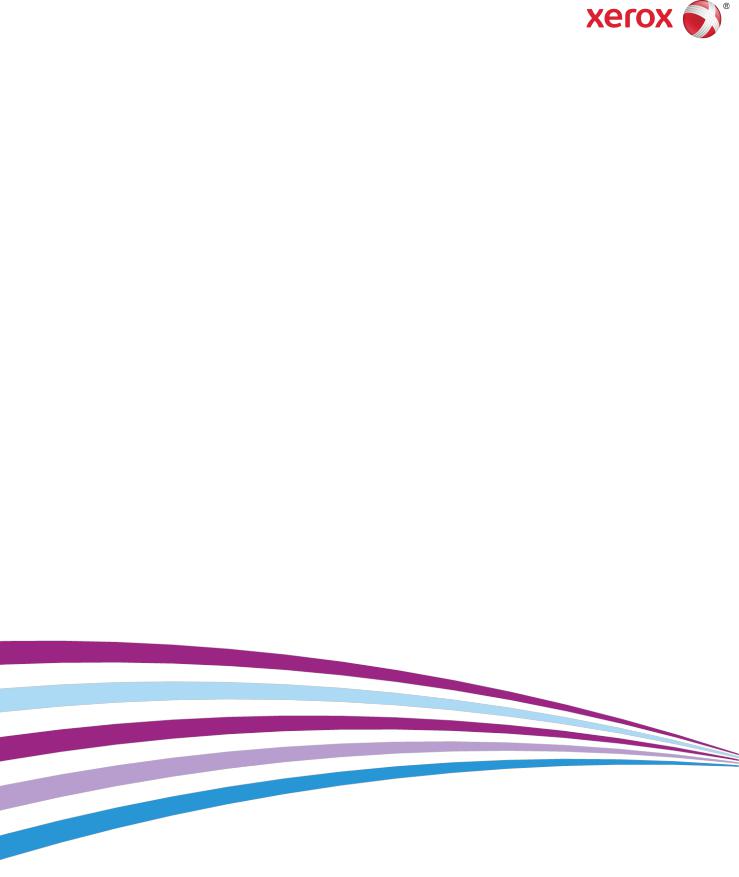
Цветнойпринтер Xerox® Color C60/C70
Руководствопользователя
©XeroxCorporation,2016г.Всеправазащищены.XEROX® иXEROXифигуративный знак Design® являются товарными знаками корпорации Xerox Corporation в США и других странах.
SquareFold®, CentreWare®, Scan to PC Desktop® и Xerox Extensible Interface Platform®
являютсятоварнымизнакамикорпорацииXeroxCorporationвСШАидругихстранах. Статус изделия, версии ПО и технические данные могут изменяться без предварительного уведомления.
Microsoft®, Windows®, Windows XP®, Windows Vista® и Word являются зарегистрированными товарными знаками корпорации Microsoft Corporation в США и других странах.
Adobe, логотип Adobe, Acrobat, логотип Acrobat, Acrobat Reader и логотип Adobe PDFявляютсязарегистрированнымитоварнымизнакамикомпанииAdobeSystems Inc.PostScriptявляетсязарегистрированнымтоварнымзнакомAdobe,используемым в составе Adobe PostScript Interpreter, языка описания страниц Adobe и других продуктов Adobe.
Apple®, Macintosh® и Mac OS® являются товарными знаками или зарегистрированнымитоварнымизнакамикомпании AppleComputerInc. вСШАи других странах. Фрагменты технической документации Apple для пользователей используются с разрешения компании Apple Computer Inc.
GBC® и AdvancedPunch™ являются товарными знаками или зарегистрированными товарными знаками компании General Binding Corporation.
HP и PCL являются зарегистрированными товарными знаками корпорации
Hewlett-Packard Corporation в США и других странах.
Linux® является зарегистрированным товарным знаком Линуса Торвальдса (Linus Torvalds).
TWAIN является товарным знаком TWAIN Working Group.
UNIX® является зарегистрированным товарным знаком Open Group.
UniversalSerialBusявляетсятоварнымзнакомUSBImplementorsForum,Inc.(USB-IF)
BR10124
Содержание
|
1 …………………………………………………………………………………………………………….. |
-ii |
|
1 Безопасность………………………………………………………………………………… |
1-1 |
|
Предупреждающие символы…………………………………………………………………………… |
1-1 |
|
Уведомления по технике безопасности……………………………………………………….. |
1-1 |
|
Аварийное отключение питания………………………………………………………… |
1-2 |
|
Общие инструкции………………………………………………………………………………….. |
1-2 |
|
Электробезопасность………………………………………………………………………………………… |
1-3 |
|
Электропитание………………………………………………………………………………………. |
1-3 |
|
Аварийное отключение питания………………………………………………………… |
1-4 |
|
Сведения о безопасности для шнура питания……………………………….. |
1-4 |
|
Техника безопасности при эксплуатации……………………………………………………. |
1-5 |
|
Расположение принтера……………………………………………………………………….. |
1-5 |
|
Указания по эксплуатации…………………………………………………………………… |
1-6 |
|
Информация о расходных материалах…………………………………………….. |
1-6 |
|
Использование пылесоса для сбора рассыпавшегося |
|
|
тонера……………………………………………………………………………………. |
1-7 |
|
Выделение озона…………………………………………………………………………………….. |
1-7 |
|
Техника безопасности при обслуживании………………………………………………….. |
1-7 |
|
Символы на принтере……………………………………………………………………………………….. |
1-8 |
|
Контактные сведения для обращения по вопросам охраны труда, |
|
|
техники безопасности и охраны окружающей среды…………………….. |
1-9 |
|
2 Краткое описание аппарата……………………………………………………. |
2-1 |
|
Введение……………………………………………………………………………………………………………….. |
2-1 |
|
Конфигурации принтера…………………………………………………………………………………… |
2-2 |
|
Узлы и детали принтера……………………………………………………………………………………. |
2-2 |
|
Вид спереди справа……………………………………………………………………………….. |
2-2 |
|
Вид справа сзади…………………………………………………………………………………….. |
2-3 |
|
Дуплексный автоподатчик оригиналов……………………………………………. |
2-3 |
|
Панель управления………………………………………………………………………………… |
2-4 |
|
Внутренние компоненты………………………………………………………………………. |
2-5 |
|
Лотки для бумаги……………………………………………………………………………………. |
2-5 |
|
Лотки для бумаги 1 и 2……………………………………………………………… |
2-6 |
|
Лотки 3 и 4…………………………………………………………………………………….. |
2-6 |
|
Обходной лоток (лоток 5)…………………………………………………………. |
2-6 |
|
Сдвигающий выходной лоток………………………………………………….. |
2-6 |
|
Подключение телефона и факса………………………………………………………… |
2-6 |
|
Стандартные функциональные возможности……………………………………………. |
2-7 |
|
Цветнойпринтер Xerox® ColorC60/C70 |
i |
|
Руководствопользователя |
|
Содержание |
|
|
Режим энергосбережения………………………………………………………………………………… |
2-7 |
|
Информация о принтере…………………………………………………………………………………… |
2-8 |
|
Расходные материалы………………………………………………………………………………………. |
2-8 |
|
Принт-картриджи……………………………………………………………………………………. |
2-8 |
|
Тонер-картриджи……………………………………………………………………………………. |
2-8 |
|
Фьюзер……………………………………………………………………………………………………….. |
2-8 |
|
Коротрон заряда…………………………………………………………………………………….. |
2-8 |
|
Сборник отходов…………………………………………………………………………………….. |
2-8 |
|
Дополнительные устройства…………………………………………………………………………… |
2-8 |
|
Устройства подачи………………………………………………………………………………….. |
2-8 |
|
Податчик большой емкости…………………………………………………….. |
2-9 |
|
Податчик большой емкости для крупноформатных |
|
|
материалов………………………………………………………………………….. |
2-9 |
|
Устройства послепечатной обработки……………………………………………… |
2-9 |
|
Офисный финишер……………………………………………………………………… |
2-9 |
|
Офисный финишер с брошюровщиком…………………………………. |
2-9 |
|
Стандартный финишер и финишер брошюровщика………. |
2-10 |
|
МодульперпендикулярнойфальцовкитриммераXerox® |
|
|
SquareFold® Trimmer………………………………………………………… |
2-11 |
|
Перфоратор GBC® AdvancedPunch™……………………………………… |
2-11 |
|
Перфоратор GBC AdvancedPunch Pro………………………………….. |
2-12 |
|
Модуль C/Z-фальцовки……………………………………………………………. |
2-12 |
|
Обязательные устройства послепечатной обработки………………. |
2-13 |
|
Интерфейсный модуль……………………………………………………………. |
2-13 |
|
Модуль вертикального транспортера………………………………… |
2-13 |
|
Дополнительные сведения……………………………………………………………………………. |
2-13 |
|
3 Установка и настройка……………………………………………………………… |
3-1 |
|
Перед началом эксплуатации принтера……………………………………………………… |
3-1 |
|
Служба технической поддержки Xerox…………………………………………….. |
3-1 |
|
Краткие сведения по установке и настройке…………………………………………….. |
3-2 |
|
Физическое подключение………………………………………………………………………………… |
3-2 |
|
Включение принтера…………………………………………………………………………………………. |
3-3 |
|
Включение питания от сети…………………………………………………………………. |
3-4 |
|
Общее включение питания………………………………………………………………….. |
3-4 |
|
Выключение принтера………………………………………………………………………………………. |
3-5 |
|
Общее выключение питания……………………………………………………………….. |
3-5 |
|
Выключение питания от сети………………………………………………………………. |
3-6 |
|
Назначение сетевого адреса…………………………………………………………………………… |
3-7 |
|
Использование Интернет-служб CentreWare IS…………………………………………. |
3-7 |
|
Определение IP-адреса принтера……………………………………………………… |
3-7 |
|
Доступ к Интернет-службам CentreWare IS…………………………………….. |
3-8 |
|
ii |
Цветнойпринтер Xerox® ColorC60/C70 |
|
Руководствопользователя |
|
Содержание |
|
|
4 Вкладывание материала………………………………………………………….. |
4-1 |
|
Материалы……………………………………………………………………………………………………………. |
4-1 |
|
Рекомендуемые материалы………………………………………………………………… |
4-1 |
|
Общие указания по вкладыванию материалов в лотки……………… |
4-2 |
|
Печать и копирование на наклейках………………………………………………… |
4-2 |
|
Печать и копирование на глянцевой бумаге………………………………….. |
4-2 |
|
Материалы, которые могут повредить принтер……………………………. |
4-3 |
|
Указания по хранению бумаги……………………………………………………………. |
4-3 |
|
Типы и плотность бумаги в лотках………………………………………………………………… |
4-4 |
|
Емкость лотков…………………………………………………………………………………………………….. |
4-5 |
|
Загрузка бумаги в лотки 1–4…………………………………………………………………………… |
4-6 |
|
Вкладывание бумаги в лоток 5 (обходной)………………………………………………… |
4-7 |
|
Вкладывание конвертов в лоток 5 (обходной)………………………………………….. |
4-8 |
|
Вкладывание бумаги в податчик большой емкости………………………………… |
4-9 |
|
Вкладывание бумаги в податчик большой емкости для |
|
|
крупноформатных материалов…………………………………………………………… |
4-10 |
|
Вкладывание бумаги в интерпозер…………………………………………………………….. |
4-11 |
|
5 Печать…………………………………………………………………………………………….. |
5-1 |
|
Краткие сведения о печати……………………………………………………………………………… |
5-1 |
|
Сохранение набора параметров печати в Windows…………………………………. |
5-1 |
|
Сохранение набора параметров печати на компьютере |
|
|
Macintosh……………………………………………………………………………………………………… |
5-2 |
|
Приложение Xerox® Services for UNIX® Systems (XSUS)…………………………….. |
5-2 |
|
Запуск приложения XSUS…………………………………………………………………………………. |
5-3 |
|
Печать в среде Linux…………………………………………………………………………………………… |
5-3 |
|
Запуск Диспетчера принтера Xerox…………………………………………………… |
5-3 |
|
Печать с рабочей станции в среде Linux………………………………………….. |
5-3 |
|
Функции печати…………………………………………………………………………………………………… |
5-4 |
|
Типы материалов для автоматической двусторонней |
|
|
печати……………………………………………………………………………………………….. |
5-4 |
|
Печать двустороннего документа……………………………………………………… |
5-5 |
|
Выбор используемой бумаги………………………………………………………………. |
5-5 |
|
Печать нескольких страниц на одном листе (печать |
|
|
блоком)…………………………………………………………………………………………….. |
5-5 |
|
Цветовая коррекция………………………………………………………………………………. |
5-5 |
|
Брошюры…………………………………………………………………………………………………… |
5-6 |
|
Титульные листы…………………………………………………………………………………….. |
5-6 |
|
Вставки………………………………………………………………………………………………………. |
5-7 |
|
Страницы-исключения…………………………………………………………………………… |
5-7 |
|
Масштабирование………………………………………………………………………………….. |
5-8 |
|
Водяные знаки…………………………………………………………………………………………. |
5-8 |
|
Цветнойпринтер Xerox® ColorC60/C70 |
iii |
|
Руководствопользователя |
|
Содержание |
|
|
Создание и сохранение пользовательских форматов…………………. |
5-8 |
|
Уведомление о завершении работы…………………………………………………. |
5-9 |
|
Работы защищенной печати………………………………………………………………… |
5-9 |
|
Пробные комплекты………………………………………………………………………………. |
5-9 |
|
Отложенная печать………………………………………………………………………………… |
5-9 |
|
Сохранение работ печати на принтере……………………………………………. |
5-9 |
|
Фальцовка…………………………………………………………………………………………………. |
5-9 |
|
Печать с USB-накопителя…………………………………………………………………… |
5-10 |
|
Печать с устройства чтения карт памяти………………………………………. |
5-10 |
|
6 Копирование………………………………………………………………………………… |
6-1 |
|
Основные функции копирования…………………………………………………………………… |
6-1 |
|
Стекло экспонирования………………………………………………………………………… |
6-2 |
|
Дуплексный автоподатчик оригиналов……………………………………………. |
6-2 |
|
Основные настройки……………………………………………………………………………… |
6-3 |
|
Выбор черно-белых и цветных копий……………………………………. |
6-3 |
|
Уменьшение и увеличение изображения…………………………….. |
6-3 |
|
Выбор лотка для копий……………………………………………………………… |
6-4 |
|
Указание двусторонних оригиналов или копий………………… |
6-5 |
|
Копирование с подборкой……………………………………………………….. |
6-5 |
|
Копирование без подборки……………………………………………………… |
6-5 |
|
Укладка со сдвигом……………………………………………………………………. |
6-6 |
|
Сшивание копий………………………………………………………………………….. |
6-6 |
|
Перфорирование копий…………………………………………………………….. |
6-6 |
|
Настройка качества изображения…………………………………………………….. |
6-7 |
|
Указание типа оригинала…………………………………………………………. |
6-7 |
|
Настройка плотности, резкости и насыщенности……………… |
6-8 |
|
Автоматическое подавление изменения фона…………………… |
6-8 |
|
Настройка контрастности………………………………………………………… |
6-8 |
|
Выбор цветовых эффектов……………………………………………………….. |
6-9 |
|
Настройка цветового баланса………………………………………………… |
6-9 |
|
Настройка сдвига цветов……………………………………………………….. |
6-10 |
|
Настройка уровня глянца………………………………………………………. |
6-10 |
|
Настройка макета………………………………………………………………………………… |
6-10 |
|
Копирование книги………………………………………………………………….. |
6-11 |
|
2-стороннее копирование книги………………………………………….. |
6-11 |
|
Указание размера оригинала……………………………………………….. |
6-12 |
|
Стирание краев копии…………………………………………………………….. |
6-12 |
|
Сдвиг изображения………………………………………………………………….. |
6-13 |
|
Поворот изображения…………………………………………………………….. |
6-14 |
|
Инверсия изображения…………………………………………………………… |
6-14 |
|
Настройка формата вывода……………………………………………………………… |
6-14 |
|
iv |
Цветнойпринтер Xerox® ColorC60/C70 |
|
Руководствопользователя |
|
Содержание |
|
|
Создание брошюр…………………………………………………………………….. |
6-15 |
|
Добавление обложек………………………………………………………………. |
6-16 |
|
Макет страницы………………………………………………………………………… |
6-16 |
|
Создание плакатов…………………………………………………………………… |
6-17 |
|
Добавление аннотаций…………………………………………………………… |
6-17 |
|
Добавление водяных знаков………………………………………………… |
6-19 |
|
Копирование удостоверения………………………………………………… |
6-20 |
|
Сдвиг поля к выступу………………………………………………………………. |
6-20 |
|
Дополнительные функции копирования…………………………………………………… |
6-21 |
|
Компоновка……………………………………………………………………………………………. |
6-21 |
|
Печать пробной копии………………………………………………………………………… |
6-23 |
|
Объединение комплектов оригиналов………………………………………….. |
6-23 |
|
Удалить снаружи/Удалить внутри…………………………………………………… |
6-24 |
|
Сохранение настроек копирования………………………………………………… |
6-25 |
|
Фальцовка………………………………………………………………………………………………. |
6-25 |
|
7 Сканирование………………………………………………………………………………. |
7-1 |
|
Краткие сведения о сканировании……………………………………………………………….. |
7-1 |
|
Вкладывание оригиналов………………………………………………………………………………… |
7-2 |
|
Стекло экспонирования………………………………………………………………………… |
7-2 |
|
Дуплексный автоподатчик оригиналов……………………………………………. |
7-2 |
|
Сохранение файла сканирования в папке………………………………………………….. |
7-3 |
|
Сканирование в папку…………………………………………………………………………… |
7-3 |
|
Печать сохраненных файлов на принтере………………………………………. |
7-3 |
|
Дополнительные опции отправки из почтового ящика………………. |
7-4 |
|
Использование листов передачи работ…………………………………………… |
7-5 |
|
Печать сохраненных файлов с помощью Интернет-служб |
|
|
CentreWare IS………………………………………………………………………………….. |
7-5 |
|
Перенос файлов сканирования на компьютер с помощью |
|
|
Интернет-служб CentreWare IS…………………………………………………… |
7-6 |
|
Создание папки……………………………………………………………………………………….. |
7-7 |
|
Удаление папки……………………………………………………………………………………….. |
7-8 |
|
Сканирование в сетевое хранилище файлов……………………………………………… |
7-9 |
|
Сканирование в электронную почту…………………………………………………………….. |
7-9 |
|
Настройка опций электронной почты……………………………………………. |
7-10 |
|
Сканирование на компьютер……………………………………………………………………….. |
7-11 |
|
Сканирование в домашний каталог…………………………………………………………… |
7-11 |
|
Сохранение на USB-накопитель…………………………………………………………………… |
7-12 |
|
Установка настроек сканирования…………………………………………………………….. |
7-13 |
|
Настройки сканирования…………………………………………………………………… |
7-13 |
|
Дополнительные параметры сканирования………………………………… |
7-13 |
|
Расширенные настройки……………………………………………………………………. |
7-13 |
|
Цветнойпринтер Xerox® ColorC60/C70 |
v |
|
Руководствопользователя |
|
Содержание |
|
|
Настройка макета………………………………………………………………………………… |
7-14 |
|
Опции сохранения и опции эл. почты…………………………………………….. |
7-15 |
|
8 Факс………………………………………………………………………………………………… |
8-1 |
|
Краткие сведения о факсе……………………………………………………………………………….. |
8-1 |
|
Вкладывание оригиналов………………………………………………………………………………… |
8-2 |
|
Стекло экспонирования………………………………………………………………………… |
8-2 |
|
Дуплексный автоподатчик оригиналов……………………………………………. |
8-2 |
|
Отправка факса…………………………………………………………………………………………………… |
8-2 |
|
Факс-сервер………………………………………………………………………………………………………….. |
8-4 |
|
Отправка факсов в режиме факс-сервера……………………………………….. |
8-4 |
|
Отправка факсов в режиме Интернет-факса……………………………………………… |
8-5 |
|
Отправка факса с компьютера……………………………………………………………………….. |
8-5 |
|
Прием факсов………………………………………………………………………………………………………. |
8-6 |
|
Выбор настроек факса………………………………………………………………………………………. |
8-6 |
|
Настройка двустороннего факса……………………………………………………….. |
8-6 |
|
Выбор типа оригинала………………………………………………………………………….. |
8-6 |
|
Установка настройки разрешения факса………………………………………… |
8-7 |
|
Настройка макета…………………………………………………………………………………… |
8-7 |
|
Светлее/Темнее…………………………………………………………………………… |
8-7 |
|
Установка размера оригинала……………………………………………….. |
8-7 |
|
Факс книги…………………………………………………………………………………….. |
8-7 |
|
Уменьшение/Увеличение………………………………………………………….. |
8-8 |
|
Опции факса…………………………………………………………………………………………….. |
8-8 |
|
Дополнительные опции факса……………………………………………………………. |
8-9 |
|
Опции Интернет-факса………………………………………………………………………….. |
8-9 |
|
Добавление записей в адресную книгу……………………………………………………… |
8-10 |
|
Добавление адреса отдельного лица…………………………………………….. |
8-10 |
|
Удаление адреса отдельного лица…………………………………………………. |
8-11 |
|
Добавление группы……………………………………………………………………………… |
8-11 |
|
Удаление группы………………………………………………………………………………….. |
8-11 |
|
Использование последовательного набора…………………………………. |
8-12 |
|
Создание комментариев к факсу…………………………………………………………………. |
8-12 |
|
9 Обслуживание……………………………………………………………………………… |
9-1 |
|
Общие меры предосторожности…………………………………………………………………….. |
9-1 |
|
Определение серийного номера……………………………………………………………………. |
9-2 |
|
Счетчики учета и использования…………………………………………………………………… |
9-2 |
|
Чистка принтера…………………………………………………………………………………………………. |
9-3 |
|
Чистка стекла экспонирования и его крышки……………………………….. |
9-3 |
|
Чистка наружных поверхностей…………………………………………………………. |
9-3 |
|
Заказ расходных материалов…………………………………………………………………………. |
9-4 |
|
vi |
Цветнойпринтер Xerox® ColorC60/C70 |
|
Руководствопользователя |
|
Содержание |
|
|
Расходные материалы…………………………………………………………………………… |
9-4 |
|
Когда заказывать расходные материалы……………………………………….. |
9-4 |
|
Регулярно заменяемые модули……………………………………………………………………… |
9-5 |
|
Замена тонер-картриджей…………………………………………………………………… |
9-5 |
|
Замена фьюзера……………………………………………………………………………………… |
9-6 |
|
Замена сборника отходов……………………………………………………………………. |
9-8 |
|
Замена принт-картриджей…………………………………………………………………… |
9-8 |
|
Замена коротрона заряда…………………………………………………………………. |
9-10 |
|
Вторичная переработка расходных материалов……………………………………. |
9-11 |
|
10 Устранение неисправностей……………………………………………….. |
10-1 |
|
Сообщения на панели управления……………………………………………………………… |
10-1 |
|
Устранение общих неисправностей……………………………………………………………. |
10-2 |
|
Принтер не включается………………………………………………………………………. |
10-2 |
|
Печать выполняется слишком долго………………………………………………. |
10-2 |
|
Принтер часто перезагружается или отключается…………………….. |
10-3 |
|
Проблемы при двусторонней печати……………………………………………… |
10-3 |
|
Ошибка сканера……………………………………………………………………………………. |
10-3 |
|
Устранение застревания бумаги………………………………………………………………….. |
10-3 |
|
Одновременно подается несколько листов………………………………….. |
10-4 |
|
Не исчезает сообщение о застревании бумаги……………………………. |
10-4 |
|
Неправильная подача материала…………………………………………………… |
10-4 |
|
Извлечение застрявшей бумаги………………………………………………………. |
10-5 |
|
Извлечение застрявшей бумаги из лотков 1–4……………….. |
10-5 |
|
Извлечение застрявшей бумаги из лотка 5 |
|
|
(обходного)……………………………………………………………………….. |
10-6 |
|
Извлечение застрявшей бумаги из податчика |
|
|
оригиналов………………………………………………………………………… |
10-6 |
|
Извлечение застрявшей бумаги из податчика большой |
|
|
емкости……………………………………………………………………………….. |
10-6 |
|
Извлечение застрявшей бумаги из податчика большой |
|
|
емкости для крупноформатных оригиналов…………… |
10-6 |
|
Извлечение застрявшей бумаги из фьюзера……………………. |
10-7 |
|
Устранение застреваний в модуле C/Z-фальцовки…………………….. |
10-7 |
|
Извлечение застрявшей бумаги на участке 2а модуля |
|
|
C/Z-фальцовки………………………………………………………………….. |
10-7 |
|
Устранение застреваний на участке 2b модуля |
|
|
C/Z-фальцовки………………………………………………………………….. |
10-8 |
|
Извлечение застрявшей бумаги на участке 2e модуля |
|
|
C/Z-фальцовки………………………………………………………………….. |
10-9 |
|
Извлечение застрявшей бумаги на участке 2f модуля |
|
|
C/Z-фальцовки……………………………………………………………….. |
10-10 |
|
Устранение застреваний на участке 2g модуля |
|
|
C/Z-фальцовки……………………………………………………………….. |
10-11 |
|
Цветнойпринтер Xerox® ColorC60/C70 |
vii |
|
Руководствопользователя |
|
Содержание |
|
|
Предотвращение застревания бумаги…………………………………………………….. |
10-12 |
|
Проблемы с качеством печати…………………………………………………………………… |
10-13 |
|
Проблемы при копировании и сканировании……………………………………….. |
10-13 |
|
Проблемы с факсом………………………………………………………………………………………. |
10-14 |
|
Проблемы при отправке факсов……………………………………………………. |
10-14 |
|
Проблемы при приеме факсов……………………………………………………….. |
10-15 |
|
Получение помощи………………………………………………………………………………………… |
10-16 |
|
Сообщения на панели управления……………………………………………….. |
10-16 |
|
Предупреждения………………………………………………………………………………… |
10-17 |
|
Ресурсы в Интернете…………………………………………………………………………. |
10-17 |
|
11 Характеристики принтера…………………………………………………… |
11-1 |
|
Габаритные размеры и вес……………………………………………………………………………. |
11-1 |
|
Базовый модуль……………………………………………………………………………………. |
11-1 |
|
Базовый модуль, податчик большой емкости, интерфейсный |
|
|
модуль и стандартный финишер…………………………………………….. |
11-2 |
|
Двухсекционный податчик большой емкости для |
|
|
крупноформатных материалов с базовым модулем и |
|
|
офисным финишером с брошюровщиком……………………………. |
11-2 |
|
Условия окружающей среды…………………………………………………………………………. |
11-2 |
|
Температура и влажность………………………………………………………………….. |
11-2 |
|
Электропитание………………………………………………………………………………………………… |
11-2 |
|
Эксплуатационные характеристики…………………………………………………………… |
11-3 |
|
Разрешение……………………………………………………………………………………………. |
11-3 |
|
Скорость печати……………………………………………………………………………………. |
11-3 |
|
12 Офисный финишер и брошюровщик…………………………………. |
12-1 |
|
Обзор……………………………………………………………………………………………………………………. |
12-1 |
|
Идентификация компонентов………………………………………………………………………. |
12-2 |
|
Обслуживание…………………………………………………………………………………………………… |
12-2 |
|
Замена блока скобок в основном сшивателе………………………………. |
12-2 |
|
Замена блока скобок в брошюровщике………………………………………… |
12-3 |
|
Опорожнение сборника отходов перфорации…………………………….. |
12-4 |
|
Устранение неисправностей…………………………………………………………………………. |
12-5 |
|
Извлечение застрявшей бумаги на участке 3а |
|
|
финишера………………………………………………………………………………………. |
12-5 |
|
Извлечение застрявшей бумаги на участке 3с финишера……….. |
12-6 |
|
Извлечение застрявшей бумаги на участке 3d |
|
|
финишера………………………………………………………………………………………. |
12-7 |
|
Извлечение застрявшей бумаги на участке 4 финишера…………. |
12-8 |
|
Извлечение застрявшей бумаги из лотка |
|
|
брошюровщика……………………………………………………………………………. |
12-9 |
|
viii |
Цветнойпринтер Xerox® ColorC60/C70 |
|
Руководствопользователя |
|
Содержание |
|
|
13 Стандартный финишер и финишер |
|
|
брошюровщика……………………………………………………………………… |
13-1 |
|
Компоненты стандартного финишера и финишера |
|
|
брошюровщика………………………………………………………………………………………… |
13-2 |
|
Кнопки ручной настройки разглаживания бумаги в |
|
|
финишере………………………………………………………………………………………. |
13-4 |
|
Режим фальцовки…………………………………………………………………………………. |
13-5 |
|
Типы фальцовки……………………………………………………………………………………. |
13-5 |
|
Вкладывание обычной бумаги и бумаги с выступами в лоток Т1 |
|
|
(интерпозер)……………………………………………………………………………………………… |
13-5 |
|
Обслуживание…………………………………………………………………………………………………… |
13-6 |
|
Расходныематериалыдлястандартногофинишераифинишера |
|
|
брошюровщика……………………………………………………………………………. |
13-6 |
|
Замена стандартного картриджа сшивателя………………………………. |
13-7 |
|
Замена картриджа сшивателя брошюровщика………………………….. |
13-8 |
|
Замена сборника отходов сшивателя на финишере………………….. |
13-9 |
|
Опорожнение сборника отходов перфорации………………………….. |
13-11 |
|
Устранение неисправностей финишера………………………………………………….. |
13-12 |
|
Застревание бумаги в лотке Т1 (интерпозер)……………………………. |
13-12 |
|
Застревание бумаги – рычажок 1a и ручка 1c………………………….. |
13-13 |
|
Застревание бумаги – рычажок 1d……………………………………………….. |
13-14 |
|
Застревание бумаги – рычажок 1b……………………………………………….. |
13-14 |
|
Застревание бумаги – рычажки 3b и 3d……………………………………… |
13-15 |
|
Застревание бумаги – рычажок 3e и ручка 3c………………………….. |
13-16 |
|
Застревание бумаги – рычажок 3g и ручка 3f…………………………… |
13-17 |
|
Застревание бумаги – рычажок 4b и ручка 3a………………………….. |
13-17 |
|
Застревание бумаги – рычажок 2а и ручка 3a………………………….. |
13-18 |
|
Застревание бумаги – рычажок 2b и ручка 2c………………………….. |
13-19 |
|
Застревание бумаги – участки 2c, 2e, 2f и 2d…………………………….. |
13-20 |
|
Застревание бумаги – участок 2d и рычажок 2g………………………. |
13-21 |
|
Застревание бумаги – блок 4 и ручка 4a…………………………………….. |
13-21 |
|
Застревание бумаги в верхнем лотке финишера……………………… |
13-22 |
|
Застревание бумаги в лотке укладчика финишера…………………. |
13-23 |
|
Застревание бумаги в лотке дополнительного |
|
|
брошюровщика………………………………………………………………………….. |
13-23 |
|
Неисправности сшивателя………………………………………………………………. |
13-24 |
|
Застревание скобок в стандартном картридже |
|
|
сшивателя……………………………………………………………………………………. |
13-25 |
|
Застревание скобок в картридже брошюровщика………………….. |
13-26 |
|
Переустановка стандартного картриджа сшивателя при |
|
|
перекосе………………………………………………………………………………………. |
13-27 |
|
Коды неисправностей……………………………………………………………………….. |
13-29 |
|
Данные……………………………………………………………………………………………………………… |
13-32 |
|
Цветнойпринтер Xerox® ColorC60/C70 |
ix |
|
Руководствопользователя |
|
Содержание |
|
|
Характеристики стандартного финишера и финишера |
|
|
брошюровщика………………………………………………………………………….. |
13-32 |
|
Характеристики дополнительного модуля |
|
|
C/Z-фальцовки……………………………………………………………………………. |
13-34 |
|
14 Модуль перпендикулярной фальцовки триммера……….. |
14-1 |
|
Обзор……………………………………………………………………………………………………………………. |
14-1 |
|
Идентификация компонентов………………………………………………………………………. |
14-2 |
|
Основные компоненты……………………………………………………………………….. |
14-2 |
|
Тракт бумаги………………………………………………………………………………………….. |
14-3 |
|
Панель управления……………………………………………………………………………… |
14-4 |
|
Функция перпендикулярной фальцовки……………………………………………………. |
14-4 |
|
Параметры перпендикулярной фальцовки………………………………….. |
14-5 |
|
Функция триммера…………………………………………………………………………………………… |
14-6 |
|
Параметры триммера…………………………………………………………………………. |
14-6 |
|
Указания по обрезке……………………………………………………………………………. |
14-7 |
|
Советы и рекомендации…………………………………………………………………………………. |
14-9 |
|
Печать полностраничных изображений на брошюрах……………… |
14-9 |
|
Рекомендации……………………………………………………………………………………….. |
14-9 |
|
Устранение неисправностей……………………………………………………………………….. |
14-10 |
|
Устранение застреваний………………………………………………………………….. |
14-10 |
|
Извлечение застрявшей бумаги………………………………………… |
14-10 |
|
Извлечение застрявшей бумаги на участках E1 и |
|
|
E2……………………………………………………………………………………….. |
14-11 |
|
Извлечение застрявшей бумаги в участке E3………………… |
14-12 |
|
Коды неисправностей……………………………………………………………………….. |
14-12 |
|
Данные……………………………………………………………………………………………………………… |
14-15 |
|
15 Информация о соответствии стандартам……………………….. |
15-1 |
|
Соответствие основным стандартам………………………………………………………….. |
15-1 |
|
Правила Федеральной комиссии по связи США (FCC)………………. |
15-1 |
|
Канада…………………………………………………………………………………………………….. |
15-2 |
|
Европейские сертификаты…………………………………………………………………. |
15-2 |
|
Соглашение ЕС по оборудованию для создания |
|
|
изображений (группа 4). Экологическая |
|
|
информация………………………………………………………………………………….. |
15-3 |
|
Экологическая информация для улучшения |
|
|
экологических показателей и сокращения |
|
|
затрат………………………………………………………………………………….. |
15-3 |
|
Германия…………………………………………………………………………………………………. |
15-5 |
|
Blendschutz………………………………………………………………………………….. |
15-5 |
|
Lärmemission………………………………………………………………………………. |
15-5 |
|
Importeur…………………………………………………………………………………….. |
15-5 |
|
Правила ограничения содержания вредных веществ для |
|
|
Турции…………………………………………………………………………………………….. |
15-5 |
|
x |
Цветнойпринтер Xerox® ColorC60/C70 |
|
Руководствопользователя |
|
Содержание |
|
|
Сертификация Евразийского экономического |
|
|
сообщества……………………………………………………………………………………. |
15-6 |
|
Выделение озона………………………………………………………………………………….. |
15-6 |
|
Соответствие требованиям для беспроводного |
|
|
подключения………………………………………………………………………………… |
15-6 |
|
Требования к маркировке……………………………………………………… |
15-6 |
|
Ограничения на копирование………………………………………………………………………. |
15-7 |
|
США………………………………………………………………………………………………………….. |
15-7 |
|
Канада…………………………………………………………………………………………………… |
15-10 |
|
Другие страны…………………………………………………………………………………….. |
15-10 |
|
Ограничения на передачу факсов…………………………………………………………….. |
15-11 |
|
США………………………………………………………………………………………………………… |
15-11 |
|
Требования к заголовкам отправляемых факсов………… |
15-11 |
|
Сведения о средстве связи………………………………………………….. |
15-11 |
|
Канада…………………………………………………………………………………………………… |
15-13 |
|
Канадский стандарт CS-03 (выпуск 9)……………………………… |
15-14 |
|
Европейский Союз……………………………………………………………………………… |
15-14 |
|
Директива по средствам радиосвязи и |
|
|
телекоммуникационному оконечному |
|
|
оборудованию……………………………………………………………….. |
15-14 |
|
Новая Зеландия………………………………………………………………………………….. |
15-15 |
|
ЮАР………………………………………………………………………………………………………… |
15-16 |
|
Сертификация безопасности………………………………………………………………………. |
15-16 |
|
Material Safety Data Sheets (Паспорта безопасности |
|
|
материалов)……………………………………………………………………………………………. |
15-17 |
|
16 Вторичная переработка и утилизация…………………………….. |
16-1 |
|
Все страны………………………………………………………………………………………………………….. |
16-1 |
|
Северная Америка…………………………………………………………………………………………… |
16-1 |
|
Европейский Союз……………………………………………………………………………………………. |
16-1 |
|
Бытовое использование……………………………………………………………………… |
16-2 |
|
Профессиональное использование…………………………………………………. |
16-2 |
|
Сбор и утилизация оборудования и аккумуляторов…………………. |
16-3 |
|
Корпоративные пользователи в Европейском |
|
|
Союзе………………………………………………………………………………….. |
16-3 |
|
Утилизация за пределами Европейского Союза……………… |
16-3 |
|
Символ для аккумуляторов……………………………………………………………….. |
16-3 |
|
Извлечение аккумуляторов………………………………………………………………. |
16-3 |
|
Другие страны…………………………………………………………………………………………………… |
16-4 |
|
Цветнойпринтер Xerox® ColorC60/C70 |
xi |
|
Руководствопользователя |
Содержание
|
xii |
Цветнойпринтер Xerox® ColorC60/C70 |
|
Руководствопользователя |

1
Безопасность
Данный принтер и рекомендуемые расходные материалы разработаны с учетом строгихтребованийтехникибезопасностиипрошлипроверкунасоответствиеэтим требованиям. Точное соблюдение следующих правил обеспечит длительную и безопасную работу принтера Xerox®.
Предупреждающиесимволы
Символ Описание
ПРЕДУПРЕЖДЕНИЕ или ВНИМАНИЕ.
Несоблюдение требований этого предупреждения может привести к тяжелой травме и даже к летальному исходу.
Во избежание травм соблюдайте осторожность. Воизбежаниепричиненияматериальногоущербасоблюдайтеосторожность.
ПРЕДУПРЕЖДЕНИЕ. Наружнаяиливнутренняяповерхностьпринтераможетнагреваться. Во избежание травм соблюдайте осторожность.
ПРЕДУПРЕЖДЕНИЕ.
Движущиеся части. Во избежание травм соблюдайте осторожность.
Уведомленияпотехникебезопасности
Прежде чем приступать к эксплуатации принтера, внимательно ознакомьтесь с приведенными ниже указаниями. Соблюдение перечисленных указаний позволит обеспечить длительную и безопасную эксплуатацию принтера.
|
Цветнойпринтер Xerox® ColorC60/C70 |
1-1 |
|
Руководствопользователя |
Безопасность
ПринтерирасходныематериалыXerox® разработанысучетомстрогихтребований техники безопасности и прошли проверку на соответствие этим требованиям, Требованияпообеспечениюбезопасностивключаютпроводимыеагентствамипо безопасности испытания, утверждение и подтверждение соответствия установленным стандартам по электромагнитной совместимости и охране окружающей среды.
Испытаниянабезопасность,экологичностьифункциональностьданногоаппарата выполнялись только с использованием материалов Xerox®.
 ПРЕДУПРЕЖДЕНИЕ
ПРЕДУПРЕЖДЕНИЕ
Любоенесанкционированноеизменение,включаядобавлениеновыхфункцийили подключение внешних устройств, может повлиять на соответствие аппарата сертификационным требованиям. За информацией следует обращаться в представительство компании Xerox®.
Аварийноеотключениепитания
Привозникновениилюбогоизследующихусловийнемедленноотключитепитание принтера и выньте вилку шнура питания от электрической розетки. В следующих случаях необходимо обращаться в авторизованный сервисный центр Xerox:
•От оборудования исходит необычный запах или шум.
•Повреждение или износ шнура питания.
•Срабатывание автомата настенного щитка, предохранителя или другого защитного устройства.
•Попадание жидкости в принтер.
•Намокание принтера.
•Произошло повреждение любого компонента принтера.
Общиеинструкции
 ПРЕДУПРЕЖДЕНИЕ
ПРЕДУПРЕЖДЕНИЕ
Не вставляйте никаких предметов в щели и отверстия принтера. Прикосновение к электрическим контактам или короткое замыкание могут привести к пожару или поражению электрическим током.
Неснимайтекрышкииограждения,закрепленныевинтами,заисключениемслучаев установки дополнительного оборудования и выполнения специальных указаний. При выполнении таких операций отключайте питание принтера. Устанавливая дополнительное оборудование, выньте вилку шнура питания из розетки. Кроме устанавливаемого дополнительного оборудования, под этими крышками нет деталей, подлежащих обслуживанию пользователем.
Угроза вашей безопасности возникает в следующих случаях:
•Повреждение или истирание шнура питания.
•Попадание жидкости в принтер.
•Намокание принтера.
|
1-2 |
Цветнойпринтер Xerox® ColorC60/C70 |
|
Руководствопользователя |
Безопасность
•Принтер дымится или поверхность нагревается больше обычного.
•Принтер издает необычный шум или запах.
•Из-за принтера срабатывает автоматический выключатель, предохранитель или другое устройство защитного отключения.
При возникновении любой из перечисленных ситуаций выполните следующие действия:
1.Немедленно выключите принтер.
2.Выньте вилку шнура питания из розетки.
3.Обратитесь в уполномоченный сервисный центр.
Электробезопасность
Прежде чем приступать к эксплуатации принтера, внимательно ознакомьтесь с приведенными ниже указаниями. Соблюдение перечисленных указаний позволит обеспечить длительную и безопасную эксплуатацию принтера.
ПринтерирасходныематериалыXerox® разработанысучетомстрогихтребований техники безопасности и прошли проверку на соответствие этим требованиям, Эти проверки включают проводимые агентствами по безопасности испытания, утверждение и подтверждение соответствия установленным стандартам по электромагнитной совместимости и охране окружающей среды.
Проверкибезопасностиифункционированияданногоаппаратавыполнялисьтолько с использованием материалов Xerox®.
 ПРЕДУПРЕЖДЕНИЕ
ПРЕДУПРЕЖДЕНИЕ
Любоенесанкционированноеизменение,включаядобавлениеновыхфункцийили подключение внешних устройств, может повлиять на соответствие аппарата сертификационным требованиям. За информацией следует обращаться в представительство компании Xerox®.
Электропитание
Сеть электропитания аппарата должна удовлетворять требованиям, указанным напаспортнойтабличкеназаднейпанелиаппарата. Есливынеуверены, чтосеть электропитаниясоответствуетданнымтребованиям,обратитесьзаконсультацией в службу энергонадзора или к квалифицированному специалисту.
|
Цветнойпринтер Xerox® ColorC60/C70 |
1-3 |
|
Руководствопользователя |
Безопасность
 ПРЕДУПРЕЖДЕНИЕ
ПРЕДУПРЕЖДЕНИЕ
Аппарат следует подключать только к заземленной электрической цепи. Шнур питанияаппаратаснабжензаземленнойвилкой,котораявставляетсявзаземленную розетку. Вилку шнура питания следует вставлять только в заземленную розетку. Шнур питания в безопасном исполнении. Если вилка шнура питания не будет вставляться в розетку, обратитесь за консультацией в службу энергонадзора или к квалифицированному специалисту. Обязательно подключайте аппарат к правильно заземленной розетке.
Аварийноеотключениепитания
Привозникновениилюбогоизследующихусловийнемедленноотключитепитание принтера и выньте вилку шнура питания от электрической розетки. В следующих случаях необходимо обращаться в авторизованный сервисный центр Xerox:
•От оборудования исходит необычный запах или шум.
•Повреждение или износ шнура питания.
•Срабатывание автомата настенного щитка, предохранителя или другого защитного устройства.
•Попадание жидкости в принтер.
•Намокание принтера.
•Произошло повреждение любого компонента принтера.
Сведенияобезопасностидляшнурапитания
Прежде чем приступать к эксплуатации принтера, внимательно ознакомьтесь с приведенными ниже указаниями. За информацией следует обращаться в представительство компании Xerox.
 ПРЕДУПРЕЖДЕНИЕ
ПРЕДУПРЕЖДЕНИЕ
Сеть электропитания аппарата должна удовлетворять требованиям, указанным напаспортнойтабличкеназаднейпанелиаппарата. Есливынеуверены, чтосеть электропитаниясоответствуетданнымтребованиям,обратитесьзаконсультацией в службу энергонадзора или к квалифицированному специалисту.
Не используйте удлинителей.
Шнур питания запрещается снимать и модифицировать.
Соблюдение перечисленных указаний позволит обеспечить длительную и безопасную эксплуатацию принтера.
•Используйте шнур питания, поставляемый с принтером.
•Подключайтешнурпитаниянепосредственнокправильнозаземленнойрозетке электропитания. Убедитесь, чтошнурнадежноподключенсобоихконцов. Если неизвестно, заземлена ли розетка, попросите электрика проверить её.
•Не используйте вилку адаптера с заземлением для подключения принтера к розетке без контакта заземления.
|
1-4 |
Цветнойпринтер Xerox® ColorC60/C70 |
|
Руководствопользователя |
Безопасность
 ПРЕДУПРЕЖДЕНИЕ
ПРЕДУПРЕЖДЕНИЕ
Правильноезаземлениепринтеразащищаетотпораженияэлектрическимтоком. Принеправильномиспользованииэлектрическиеприборымогутпредставлять опасность.
•Убедитесь,чтопринтерподключенкрозетке,обеспечивающейсоответствующее напряжениепитанияимощность.Вслучаенеобходимостиобсудитесэлектриком режимы питания принтера.
•Не размещайте принтер в таком месте, где на шнур питания могут по неосторожности наступить.
•Не ставьте ничего на шнур питания.
•При повреждении или износе шнура питания замените его.
•Не вынимайте вилку шнура питания из розетки, когда принтер включен.
•Во избежание поражения электрическим током и повреждения шнура питания при отсоединении его от розетки держитесь за вилку.
•Электрическая розетка должна размещаться в доступном месте рядом с принтером.
Шнур питания подключается через гнездо на задней панели принтера. Если требуется полностью отключить электропитание принтера, выньте вилку шнура питания из розетки. См. раздел Выключение принтера.
Техникабезопасностипри
эксплуатации
Принтерирасходныематериалыразработанысучетомстрогихтребованийтехники безопасностиипрошлипроверкунасоответствиеэтимтребованиям.Этипроверки включают проводимые агентствами по безопасности испытания, утверждение и подтверждение соответствия установленным стандартам по охране окружающей среды.
Соблюдение перечисленных правил обеспечит длительную и безопасную работу принтера.
Расположениепринтера
•Принтерследуетустанавливатьнаровной, прочнойиустойчивойповерхности, которая может выдержать его вес. Сведения о массе принтера см. раздел Габаритные размеры и вес.
•Не блокируйте и не закрывайте гнезда и отверстия принтера. Эти отверстия предназначены для вентиляции, они предотвращают перегрев принтера.
•Размещайте принтер так, чтобы оставалось достаточно свободного места для работы и обслуживания.
|
Цветнойпринтер Xerox® ColorC60/C70 |
1-5 |
|
Руководствопользователя |
Безопасность
•Выберите для принтера место, где нет пыли.
•Принтер нельзя хранить и эксплуатировать в условиях чрезмерно высоких и низких температур или влажности.
•Не размещайте принтер рядом с источником тепла.
•Не размещайте принтер в местах, где он может подвергнуться воздействию прямых солнечных лучей, иначе могут повредиться чувствительные к свету компоненты.
•Не размещайте принтер на пути потока холодного воздуха из кондиционера.
•Не устанавливайте принтер в местах, подверженных вибрации.
Указанияпоэксплуатации
•Неснимайтелотокдлябумаги,выбранныйвдрайвереилинапанелиуправления, когда выполняется печать.
•Не открывайте дверцы во время печати.
•Не перемещайте принтер во время печати.
•Следитезатем,чтобыруки,волосы,галстукит.п.непопадалимеждуроликами вывода и подачи.
•Опасныеучасткипринтеразакрытыкрышками,которыеснимаютсяспомощью инструмента. Не снимайте защитные крышки.
•Убедитесь, что задняя правая крышка установлена на месте. Откройте эту крышку, когда будете прикреплять кабель интерфейса.
Информацияорасходныхматериалах
•Храните все расходные материалы с соблюдением указаний, приведенных на их упаковках.
•Храните расходные материалы в недоступном для детей месте.
•Избегайте контакта тонера, тонер- и принт-картриджей или сборников тонера с отрытым огнем.
•При обращении с расходными материалами соблюдайте осторожность — берегите глаза и незащищенные участки тела. При попадании содержимого картриджа в глаза может возникать раздражение и воспаление.
•Не пытайтесь разбирать расходные материалы — содержимое может попасть в глаза или на незащищенные участки тела.
|
1-6 |
Цветнойпринтер Xerox® ColorC60/C70 |
|
Руководствопользователя |
Безопасность
 ВНИМАНИЕ!
ВНИМАНИЕ!
Не рекомендуется использовать расходные материалы других производителей. Гарантийные обязательства, соглашения об обслуживании и гарантия Total SatisfactionGuarantee(Общаягарантиякачества)нераспространяютсянаполомки, неправильную работу или снижение качества, вызванные использованием расходных материалов других производителей или использованием расходных материалов Xerox, не предназначенных для этого принтера. Гарантия Total Satisfaction Guarantee (Общая гарантия качества) действует в США и Канаде. В другихрегионахмогутдействоватьиныегарантийныеусловия.Задополнительной информацией обращайтесь в местное представительство компании Xerox.
Использование пылесоса для сбора рассыпавшегося тонера
Для сбора рассыпавшегося тонера используйте щетку или влажную ткань. Чтобы неподнималасьпыль, собирайтетонермедленнымидвижениями. Использование пылесоса не рекомендуется. Если необходимо использовать пылесос, он должен быть пригоден для всасывания горючей пыли. Пылесос должен быть оборудован взрывозащищенным электродвигателем и токонепроводящим шлангом.
Выделениеозона
Впроцессенормальнойработыпринтеравыделяетсяозон.Количествовыделяемого озона зависит от объемов копирования. Озон тяжелее воздуха и выделяется в количествах, недостаточных для причинения вреда здоровью. Принтер следует устанавливать в хорошо проветриваемом помещении.
Дополнительные сведения для США и Канады см. по адресу www.xerox.com/environment. В других регионах обратитесь в местное представительствоXeroxилипосетитевеб-сайтwww.xerox.com/environment_europe.
Техникабезопасностипри
обслуживании
ПринтерирасходныематериалыXerox® разработанысучетомстрогихтребований техники безопасности и прошли проверку на соответствие этим требованиям, Требованияпообеспечениюбезопасностивключаютпроводимыеагентствамипо безопасности испытания, утверждение и подтверждение соответствия установленным стандартам по электромагнитной совместимости и охране окружающей среды. Соблюдение перечисленных указаний позволит обеспечить длительную и безопасную эксплуатацию принтера. За информацией следует обращаться в представительство компании Xerox®.
•Следуйте предупреждениям на маркировке и инструкциям, поставляемым с аппаратом, дополнительными узлами и расходными материалами.
•Не выполняйте никакие операции по обслуживанию, не указанные в документации аппарата.
|
Цветнойпринтер Xerox® ColorC60/C70 |
1-7 |
|
Руководствопользователя |
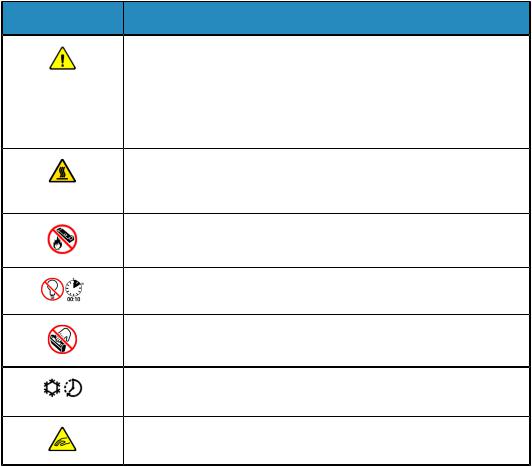
Безопасность
•При перемещении принтера соблюдайте осторожность. По вопросам перемещения аппарата в другое место обращайтесь в региональное представительство компании Xerox®.
•Избегайте контакта тонера, тонер- и принт-картриджей или сборников тонера с отрытым огнем.
 ПРЕДУПРЕЖДЕНИЕ
ПРЕДУПРЕЖДЕНИЕ
Перед очисткой принтера обязательно выньте вилку шнура питания из розетки.
Не применяйте аэрозольные очистители. Аэрозольные очистители при контакте с электромеханическим оборудованием могут быть взрыво- и пожароопасны.
Металлическиеповерхностинаучасткефьюзеранагреваются.Воизбежаниетравм соблюдайте осторожность.
Не пытайтесь извлечь бумагу, застрявшую глубоко внутри аппарата. Немедленно выключите аппарат и обратитесь в региональное представительство компании
Xerox®.
Не прилагайте чрезмерных усилий к стеклу экспонирования. Запрещаетсяблокироватьустройстваэлектрическойимеханическойблокировки.
Символынапринтере
Символ Описание
ПРЕДУПРЕЖДЕНИЕ или ВНИМАНИЕ.
Несоблюдение требований этого предупреждения может привести к тяжелой травме и даже к летальному исходу.
Во избежание травм соблюдайте осторожность. Воизбежаниепричиненияматериальногоущербасоблюдайтеосторожность.
ПРЕДУПРЕЖДЕНИЕ. Наружнаяиливнутренняяповерхностьпринтераможетнагреваться. Во избежание травм соблюдайте осторожность.
Не сжигайте сборник отходов.
Недопускайтевоздействиясветанапринт-картридждольше10минут.
Не прикасайтесь к принт-картриджу.
Горячаяповерхность.Подождитевтечениеуказанноговремени,пока она остынет.
ПРЕДУПРЕЖДЕНИЕ.
Движущиеся части. Во избежание травм соблюдайте осторожность.
|
1-8 |
Цветнойпринтер Xerox® ColorC60/C70 |
|
Руководствопользователя |
Безопасность
Полный список символов принтер размещен на веб-сайте www.xerox.com/support.
Контактныесведениядляобращения повопросамохранытруда, техники безопасностииохраныокружающей среды
За информацией по вопросам охраны труда, техники безопасности и охраны окружающей среды, связанным с аппаратом и расходными материалами Xerox, обращайтесь в службы поддержки клиентов по следующим телефонам:
|
США и Канада: |
1-800-ASK-XEROX (1-800-275-9376) |
|
Европа: |
+44 1707 353 434 |
Сведения о безопасности продукта для США и Канады см. на веб-сайте www.xerox.com/environment.
Сведения о безопасности аппарата (Европа) см. на веб-сайте www.xerox.com/environment_europe.
|
Цветнойпринтер Xerox® ColorC60/C70 |
1-9 |
|
Руководствопользователя |
Безопасность
|
1-10 |
Цветнойпринтер Xerox® ColorC60/C70 |
|
Руководствопользователя |

2
Краткоеописание
аппарата
Содержание главы:
•Введение
•Конфигурации принтера
•Узлы и детали принтера
•Стандартные функциональные возможности
•Режим энергосбережения
•Информация о принтере
•Расходные материалы
•Дополнительные устройства
•Дополнительные сведения
Введение
Принтер Xerox Color C60/C70 показан отдельно и в комплекте со следующими устройствами: двухсекционныйподатчикбольшойемкостидлякрупноформатных материалов, вертикальный транспортер и офисный финишер с брошюровщиком.
|
Цветнойпринтер Xerox® ColorC60/C70 |
2-1 |
|
Руководствопользователя |

Краткое описание аппарата
Данный аппарат представляет собой не просто обычный копир. Это цифровая печатная машина класса «light production» (с высоким качеством печати и низкой себестоимостью)сфункциямикопирования,сканирования,факсаипечативцвете и черно-белом режиме.
Пользовательскийинтерфейснапанелиуправленияпринтера—удобныйсенсорный экран для установки настроек и выполнения операций.
Конфигурациипринтера
Модель (конфигурация) принОписание тера
|
Xerox Color 60 |
Скоростьпечатидо 65 стр/минвчерно-беломрежимеи |
|
до 60 стр/мин в цветном режиме. |
|
|
Xerox Color 70 |
Скоростьпечатидо 75 стр/минвчерно-беломрежимеи |
|
до 70 стр/мин в цветном режиме. |
Узлыидеталипринтера
Содержание раздела:
•Вид спереди справа
•Вид справа сзади
•Податчик оригиналов
•Панель управления
•Внутренние компоненты
•Лотки для бумаги
•Подключение телефона и факса
Видспередисправа
|
2-2 |
Цветнойпринтер Xerox® ColorC60/C70 |
|
Руководствопользователя |

Краткое описание аппарата
1.Панель управления
2.Порт USB
3.Сенсорное перо
4.Лоток 5 (обходной)
5.Лотки 1–4
6.Дуплексный автоподатчик оригиналов
7.5. Кнопка питания
8.Передняя крышка
9.Сетевой выключатель (за передней дверцей). См. раздел Внутренние компоненты.
Видсправасзади
1.Выходной лоток
2.Шнур питания
3.Выключатель с устройством защитного отключения (УЗО)
Дуплексныйавтоподатчикоригиналов
1. Лоток податчика оригиналов
|
Цветнойпринтер Xerox® ColorC60/C70 |
2-3 |
|
Руководствопользователя |

Краткое описание аппарата
2.Направляющие оригинала
3.Индикатор подтверждения
4.Верхняя крышка
ПРИМЕЧАНИЕ
Стекло экспонирования за верхней крышкой предназначено для сканирования, копированияиотправкифаксов.Имследуетпользоватьсяприработесотдельными листамибумагиилисбумагой,которуюнельзявкладыватьвподатчикоригиналов.
Панельуправления
На панели управления находятся сенсорный экран, навигационные кнопки, клавиатура и кнопки режимов.
1Сенсорныйэкран. Сенсорныйэкранслужитдлявыборафункцийприпрограммированииаппарата. Нанемтакжевыводятсяуказанияпоустранениюнеисправностей и общие сведения об аппарате.
2Экранрежимов.Длядоступакокну«Режимы»,гдеможнопросматриватьинастраивать все режимы (копирование, факс и т. д.).
3Режимы.Принажатииданнойкнопкиоткрываетсяэкранрежима,использовавшегося в прошлый раз.
4Статус работы. Служит для отображения на сенсорном экране хода выполнения работы.
5Статусаппарата.Длявыводанасенсорныйэкранинформацииотекущемсостоянии аппарата.
6Вход в систему/Выход из системы. Для доступа по паролю к меню системного администратора,предназначенномудляизменениянастроекаппарата,используемых по умолчанию.
7Кнопка«Энергосбережение».Есливыбранаопция«Энергосбережение»,аппарат сразупереходитврежимэнергосбережения. Есливочередиестьработы, отображается второй экран предупреждения.
|
2-4 |
Цветнойпринтер Xerox® ColorC60/C70 |
|
Руководствопользователя |

Краткое описание аппарата
8Очиститьвсе.Приоднократномнажатииэтойкнопкивосстанавливаютсяисходные значения по умолчанию и выводится первый экран для текущего режима. При двукратном нажатии этой кнопки восстанавливаются исходные настройки по умолчанию всех функций аппарата.
9Стоп.Временнаяприостановкавыполненияработы.Выводитсязапроснаподтверждение отмены или возобновления выполнения работы.
10Старт. Запуск работы.
11Прервать. Временная приостановка текущей работы для выполнения более срочной.
12Кнопки клавиатуры. Для набора букв и цифр при вводе значений и пароля.
13Язык. Для изменения языка сенсорного экрана и параметров клавиатуры.
14Справка. Для доступа к онлайновой справочной системе.
Внутренниекомпоненты
1.Тонер-картриджи
2.Принт-картриджи
3.Сетевой выключатель
4.Модуль фьюзера
5.Сборник отходов
Сетевойвыключатель—одинизтрехвыключателейиликнопок,предназначенных для включения и выключения питания. Сведения о порядке включения аппарата приведены в разделе Включение принтера.
Лоткидлябумаги
Другие устройства подачи см. раздел Устройства подачи.
|
Цветнойпринтер Xerox® ColorC60/C70 |
2-5 |
|
Руководствопользователя |

Краткое описание аппарата
Лотки для бумаги 1 и 2
Лотки 1 и 2 идентичны. Каждый лоток вмещает 520 листов бумаги плотностью 75 г/м2. Для вкладывания бумаги лотки следует выдвинуть. В лотки можно вкладывать бумагу плотностью 64-300 г/м2. Лотки полностью настраиваются под все форматы бумаги в диапазоне от 182 x 140 мм до 330 x 488 мм. Можно использовать все типы материалов (форматную бумагу, бланки и т. д.), кроме конвертов. Материал можно вкладывать как длинной, так и короткой кромкой вперед (вертикальная или горизонтальная ориентация).
Лотки 3 и 4
Лоток 3 вмещает до 870 листов бумаги формата А4.
Лоток 4 вмещает до 1140 листов бумаги формата А4.
Обходной лоток (лоток 5)
Обходной лоток расположен с левой стороны аппарата. Если он не используется, его можно сложить. В этот лоток можно вкладывать все типы материала формата от 182 x 140 мм до 330 x 488 мм. Максимальное число листов бумаги плотностью 75 г/м2 составляет примерно 250 листов при максимальной высоте стопки 10,16 мм.
Сдвигающий выходной лоток
Сдвигающий выходной лоток (OCT), вмещающий 500 листов бумаги, сдвигает комплект или стопку относительно предыдущего комплекта или стопки для облегчения разделения отпечатков.
Подключениетелефонаифакса
1.Схемапереключенияселекторавидеоцифровогопрепроцессора(DFEVSEL)
2.Разъем Ethernet
3.Разъем A-D
4.Разъем факса (открыт, если приобретена опция факса)
5.Разъем панели управления
|
2-6 |
Цветнойпринтер Xerox® ColorC60/C70 |
|
Руководствопользователя |
Краткое описание аппарата
6.Разъем автоподатчика DADF
7.Разъем интерфейса внешних устройств
Стандартныефункциональные
возможности
•Копирование, печать, мобильная печать.
•Стандартный факс, Интернет-факс.
•Сканирование на компьютер, USB-накопитель, в электронную почту.
•Сетевой учет.
•Однопроходной дуплексный автоподатчик оригиналов.
•Разрешение 2400 x 2400 точек на дюйм.
•Автоматическая двусторонняя печать.
•Встроенный сканер.
•Стандартная емкость (4 лотка и обходной лоток): 3260 листов.
•Цветной сенсорный экран на встроенной панели управления.
•Платформа Xerox Extensible Interface Platform® для подключения с сенсорного экрана к сторонним программным средствам.
•Интерфейс внешних устройств.
•Поддержка PDL для PCL 5 и PCL 6.
•Поддержка интерфейса Ethernet 10/100BaseTX.
•Использование материала с покрытием и без него плотностью до 300 г/м2 (110 фунтов).
•Каталог бумаги для выбора типа материала
Режимэнергосбережения
В режиме энергосбережения снижается энергопотребление принтера, если он не используется в течение предварительно установленного времени.
Поистечениипредварительноустановленноговременипринтерпереходитврежим экономииэнергии. Еслизатемвтечениезаданноговремениработынапринтерне отправляются, он переходит в режим сна. В обоих режимах подсветка сенсорного экрана отключается и светится кнопка «Энергосбережение».
Для возврата принтера в нормальный режим работы нажмите кнопку Энергосбережение. Режим экономии энергии также отключается, если принтер принимает работу или к нему осуществляется доступ через Интернет-службы
CentreWare IS.
|
Цветнойпринтер Xerox® ColorC60/C70 |
2-7 |
|
Руководствопользователя |
Краткое описание аппарата
Информацияопринтере
Информация о состоянии принтера предоставляется как на сенсорном экране панели управления, так и в печатной форме. Информация по использованию и счетамтакжедоступнадляпросмотранасенсорномэкране.См.раздел«Счетчики учета и использования».
Расходныематериалы
Ваппаратеиспользуетсянесколькомодулейрасходныхматериалов. Нааппарате выводятся сообщения о необходимости заказа новых модулей и их установки.
Принт-картриджи
Сообщениянаэкранеаппаратаиинформация,приведеннаявданномруководстве, помогут вам установить новые картриджи, не обращаясь в сервисную службу.
Тонер-картриджи
Тонер-картриджи можно вставлять, когда аппарат включен. В комплект тонер-картриджа входит сборник отходов.
Фьюзер
Фьюзер рассчитан на печать примерно 200 000 отпечатков или копий.
Коротронзаряда
Сообщениянаэкранеаппаратаиинформация,приведеннаявданномруководстве, помогутвамустановитьновыйкоротронзаряда,необращаясьвсервиснуюслужбу.
Сборникотходов
Сборник отходов необходимо менять примерно через каждые 30 000 отпечатков или копий при покрытии тонером 6% площади листа.
Дополнительныеустройства
Устройстваподачи
Для принтера предусмотрены следующие дополнительные устройства подачи.
|
2-8 |
Цветнойпринтер Xerox® ColorC60/C70 |
|
Руководствопользователя |

Краткое описание аппарата
Податчик большой емкости
Однолотковый податчик большой емкости (HCF) оснащен устройствомподачи(лоток6),вмещающим2000листовбумаги формата A4 (Letter).
Податчик большой емкости для крупноформатных материалов
Одноили двухлотковый податчик большой емкости для крупноформатных материалов (OHCF) представляет собой альтернативу обычному податчику большой емкости. Он обеспечивает подачу бумаги форматом до 330 х 488 мм. Каждая секция вмещает 2000 листов бумаги обычной плотности.
Устройствапослепечатнойобработки
Принтер совместим со следующими устройствами послепечатной обработки.
Офисный финишер
Офисный финишер обеспечивает перфорацию и сшивание. Правый верхний лоток служит для укладки готовых работ и вмещает до 500 листов бумаги. Укладчик служит для сдвига и укладки готовых работ и вмещает до 3000 листов.
Офисный финишер с брошюровщиком
Офисныйфинишерсброшюровщикомобеспечиваетперфорацию, сшивание и брошюровку.
Правый верхний лоток служит для укладки готовых работ и
вмещаетдо 500 листовбумаги. Правыйсреднийлотокслужит длясдвигаиукладкиготовыхработивмещаетдо1500листов. Оба лотка можно использовать для вывода готовых работ с перфорацией(устройстводляперфорациипоставляетсядополнительно). Нижний лоток финишера служит для вывода брошюр, сшитых по перегибу.
|
Цветнойпринтер Xerox® ColorC60/C70 |
2-9 |
|
Руководствопользователя |

Краткое описание аппарата
Стандартный финишер и финишер брошюровщика
|
1 |
Верхний лоток |
1Устройствопослепечатнойвставкилистов |
|
|
2 |
Лоток укладчика |
(интерпозер) |
|
|
3 |
Передняя крышка |
2 Верхний лоток |
|
|
3 |
Лоток укладчика |
||
|
4 |
Лоток брошюровщика |
||
|
5 |
Выходной лоток фальцовщика |
||
|
6 |
Передняя крышка |
Стандартныйфинишерифинишерброшюровщикаобеспечиваютширокийнаборвозможностей послепечатной обработки и фальцовки.
ПРИМЕЧАНИЕ
Обязательныйинтерфейсныймодульвыполняетфункциисредствасвязиитрактабумаги междупринтеромималотиражнымифинишерамиС.Онтребуетсядляобоихфинишеров.
Устройство послепечатной вставки листов (интерпозер) является стандартным для данных устройств и предназначен для бумаги, используемой в качестве разделителей и обложек. Этот лоток вмещает до 200 листов.
Верхний лоток служит для укладки готовых работ и вмещает до 500 листов бумаги плотностью 80 г/м2.
Лоток укладчика служит для сдвига и (или) укладки готовых работ и вмещает до 3000 листов бумаги плотностью 80 г/м2.
Нижний лоток является дополнительным лотком брошюровщика и служит для вывода брошюр, сшитых по перегибу. Финишерброшюровщиканаделенвсемивозможностямистандартногофинишера,атакже обеспечивает создание сшиваемых по перегибу брошюр (до 25 листов) формата А4 и SRА3.
Дополнительный фальцовщик служит для С- или Z-фальцовки отпечатков формата А4 и
А3.
|
2-10 |
Цветнойпринтер Xerox® ColorC60/C70 |
|
Руководствопользователя |

Краткое описание аппарата
МодульперпендикулярнойфальцовкитриммераXerox® SquareFold® Trimmer
Этодополнительноеустройствопослепечатной обработкииспользуетсясовместносфинишером,снабженнымброшюровщиком.Брошюра компонуетсяисшиваетсявсекцииброшюровщикафинишераипоступаетвмодультриммера уже в скомпонованном виде.
В модуле триммера прессуется корешок бро- шюры—темсамымуменьшаетсяеетолщина ипридаетсявнешнийвид, аналогичныйпереплетеннойкниге.Затемподрезаетсяпередний край брошюры — тем самым улучшается ее качество.
Перфоратор GBC® AdvancedPunch™
Модуль послепечатной обработки GBC® AdvancedPunch™ обеспечиваетдополнительнуюпослепечатнуюобработкуза счет перфорирования документов формата А4 (8,5 x 11 дюймов) под переплеты разного вида. Материалы формата 8,5×11дюймовмогутиметьперфорациюсчисломотверстий от19до32.МатериалыформатаА4могутиметьперфорацию с числом отверстий от 21 до 47. Дляиспользованияданногоустройстватребуетсяинтерфейсный модуль и финишер, расположенный после модуля. Интерфейсный модуль распрямляет бумагу и обеспечивает связьмеждупечатающимустройствомиконтроллером. Для подбора перфорированных отпечатков после перфоратора должен быть установлен финишер, например стандартный финишер.
Дополнительные сведения см. на веб-сайте www.xerox.com
—выберитераздел GBCAdvancedPunchUserDocumentation
(Документацияпользователядлядополнительногоперфора-
тора GBC).
|
Цветнойпринтер Xerox® ColorC60/C70 |
2-11 |
|
Руководствопользователя |

Краткое описание аппарата
Перфоратор GBC AdvancedPunch Pro
Как и перфоратор GBC AdvancedPunch, перфоратор GBC AdvancedPunch Pro может быть подсоединен к разнообразнымдополнительнымпринадлежностямпослепечатной обработки, он обеспечивает те же функциональные возможности,чтоиAdvancedPunch.Темнеменее,перфоратор AdvancedPunch Pro также имеет дополнительные характеристики,которыминеобладалегопредшественник. К этим функциям относятся следующие:
•Расширенныйдиапазонформатовитиповматериалов
•Перфорация по задней кромке, перфорация вдоль длинной и короткой кромки без замены высечного ножа
•Полная обработка обрезного поля для стандартных форматов,включаяSRA4,увеличенныйLetterимногие другие
•Панель управления высечным ножом указывает тип высечного ножа и счетчик циклов обработки
•Пользовательские варианты настройки высечного ножа включают гребенчатую перфорацию, перфора- циюподспиральиперфорациюна3–7отверстий,что соответствуетнаиболеераспространеннымформатам переплета
•Работавсоответствиисноминальнойскоростьюпечати для большинства форматов бумаги
•Быстрая замена высечного ножа без использования инструментов
•Каждый высечной нож имеет идентификационную маркировку,указывающуютипотверстийиназвание
•Удобное место для хранения в устройстве, расположенное над трактом бумаги, вмещает до трех запасных комплектов высечных ножей
•Расширенныйдиапазонматериаловсвозможностью перфорации обложек с плотностью до 300 г/см2.
•Двойная перфорация для крупноформатных листов
Дляиспользованияданногоустройстватребуетсяинтерфейсныймодульдлясвязисмеханизмомпечатиифинишер,расположенныйпослемодуля,дляприемаперфорированных материалов.
Дополнительные сведения см. на веб-сайте www.xerox.com — выберите раздел GBCAdvancedPunch ProUser (Документация пользователя перфоратора GBC AdvancedPunch Pro).
Модуль C/Z-фальцовки
Дополнительный фальцовщик позволяет создавать публикации, используя фальцовкуводносложение,C-фальцовку,Z-фальцовкуиZ-фальцовкуинженерных документов.
|
2-12 |
Цветнойпринтер Xerox® ColorC60/C70 |
|
Руководствопользователя |

Краткое описание аппарата
Обязательныеустройствапослепечатнойобработки
Взависимостиоттипаиспользуемогоустройствапослепечатнойобработкиможет потребоваться одно из следующих устройств.
Интерфейсный модуль
Интерфейсный модуль служит устройством связи и трактом бумагимеждупринтеромиустройствомпослепечатнойобработки.
Онтребуетсяприиспользованиистандартногофинишера,фи- нишера-брошюровщика и перфоратора GBC.
Модуль вертикального транспортера
Модуль вертикального транспортера служит устройством связи и вертикальным трактом бумаги между выходным устройством
принтера и входным устройством послепечатной обработки. Данный модуль требуется для использования вместе с офисным финишером и вместе с офисным финишером и брошюровщиком.
Дополнительныесведения
Дополнительныесведенияопринтереиеговозможностяхможнонайтивследующих источниках.
•Recommended Media List (Список рекомендуемых материалов):
—Для США: www.xerox.com/printer-supplies/recommended-paper/enus.html
—Для Европейского Союза: www.xerox.com/europaper
•Руководствопользователя(PDF),программноеобеспечениеидокументация: www.xerox.com/support. Вполедляпоискавведите «XeroxColorC60/C70Printer»
ивыберите требуемую документацию.
•Online Support Assistant (Онлайновый ассистент поддержки), драйверы и техническая поддержка: www.xerox.com/Support
•Заказ расходных материалов: www.xerox.com/Supplies
|
Цветнойпринтер Xerox® ColorC60/C70 |
2-13 |
|
Руководствопользователя |
Краткое описание аппарата
|
2-14 |
Цветнойпринтер Xerox® ColorC60/C70 |
|
Руководствопользователя |
3
Установкаинастройка
Содержание главы:
•Перед началом эксплуатации принтера
•Краткие сведения по установке и настройке
•Физическое подключение
•Включение принтера
•Выключение принтера
•Назначение сетевого адреса
•Использование Интернет-служб CentreWare IS
Передначаломэксплуатациипринтера
Службатехническойподдержки Xerox
Получитьпомощьвовремяустановкипринтераилипосленееможнонавеб-сайте технической поддержки Xerox по адресу www.xerox.com/office/worldcontacts.
Также можно обратиться за помощью к специалистам службы технической поддержки Xerox:
•В США: 1-800-821-2797
•В Канаде: 1-800-93-XEROX (1-800-939-3769)
ПРИМЕЧАНИЕ
НомертелефонаместногопредставительстваXeroxпредоставляетсяприустановке аппарата. Запишите данный номер телефона для последующего обращения.
При обращении в службу технической поддержки Xerox необходимо сообщить следующее:
•характер проблемы;
•серийный номер принтера;
•код неисправности (если имеется);
|
Цветнойпринтер Xerox® ColorC60/C70 |
3-1 |
|
Руководствопользователя |
Установка и настройка
• название и местоположение вашей компании.
Чтобы узнать серийный номер принтера, выполните следующее.
1.На панели управления нажмите кнопку Статус аппарата.
2.Откроется вкладка Информация об аппарате. Серийный номер отобразится в левой части сенсорного экрана.
ПРИМЕЧАНИЕ
Если невозможно считать серийный номер с сенсорного экрана принтера, его можно найти на корпусе аппарата — он выбит на раме в левом нижнем углу.
Для получения дополнительной справки по эксплуатации принтера:
•См. данное руководство пользователя.
•Обратитесь к главному оператору.
•Посетите сайт для пользователей по адресу www.xerox.com/support: введите «XeroxColorC60/C70Printer»вполепоискаивыберитетребуемуюдокументацию. Также можно обратиться в службу технической поддержки Xerox.
Краткиесведенияпоустановкеи
настройке
Прежде чем приступать к эксплуатации принтера, необходимо выполнить следующие действия.
1.Следует убедиться в том, что принтер подключен правильно и включен.
2.Установите драйверы принтера и утилиты.
3.Настройте программное обеспечение.
ПРИМЕЧАНИЕ
Инструкции по установке драйверов принтера и утилит и настройке сети см. в Руководстве системного администратора.
Руководствосистемногоадминистратора можно найти по адресу www.xerox.com/support. В поле для поиска введите «Xerox Color C60/C70 Printer»
и выберите требуемую документацию.
Физическоеподключение
К принтеру можно подключиться по сети. Для использования дополнительного факса выполните подключение к действующей выделенной телефонной линии. Соединительные кабели не входят в комплектацию принтера и приобретаются отдельно.
Физическое подключение принтера:
1.Подключите кабель питания к принтеру и к электрической розетке.
|
3-2 |
Цветнойпринтер Xerox® ColorC60/C70 |
|
Руководствопользователя |

Установка и настройка
2.ПодключитеодинконецEthernet-кабелякатегории5(иливыше)кпортуEthernet налевойпанелипринтера.Другойконецсетевогокабеляподсоединиткотводу сети.
3.Еслиустановлендополнительныйфакс,выполнитеподключениекдействующей телефонной линии с помощью стандартного кабеля RJ11.
Включениепринтера
Принтер оснащен тремя выключателями питания:
•Выключатель с устройством защитного отключения (УЗО) на правой панели принтерарядомсгнездомшнурапитания.Приустановкеинастройкеубедитесь, что данный выключатель находится в положении «включено».
•Сетевойвыключательзапереднейдверцей.Убедитесь,чтоданныйвыключатель такженаходитсявположении«включено».Непользуйтесьданнымвыключателем для регулярного включения и выключения принтера.
•Кнопка питания справа от верхней передней панели. Данная кнопка служит для регулярного включения и выключения принтера по мере необходимости.
|
Цветнойпринтер Xerox® ColorC60/C70 |
3-3 |
|
Руководствопользователя |

Установка и настройка
Включениепитанияотсети
Питание принтера от сети включается и отключается сетевым выключателем. При нормальной работе принтера питание от сети не должно прерываться. Питание следуетотключатьприподключениикпринтерукабелейилиегоочистке, атакже для полной перезагрузки, если это требуется.
 ВНИМАНИЕ!
ВНИМАНИЕ!
Воизбежаниеповреждениявнутреннегожесткогодискапринтераилинарушения егоработысначалаотключитепитаниеотсетиспомощьюсетевоговыключателя.
 ВНИМАНИЕ!
ВНИМАНИЕ!
Неотключайтепитаниеотсетисразужепослееговключения. Этоможетпривести кповреждениювнутреннегожесткогодискапринтераилинарушениюегоработы.
Включение питания принтера от сети:
1.Откройте переднюю крышку.
2.Переведите сетевой выключатель в положение «включено».
3.Закройте переднюю крышку.
Общеевключениепитания
Включение принтера:
1.Убедитесь, что сетевой выключатель за передней дверцей установлен в положение «включено».
2.Нажмите кнопку питания справа от верхней передней панели.
|
3-4 |
Цветнойпринтер Xerox® ColorC60/C70 |
|
Руководствопользователя |

Установка и настройка
ПРИМЕЧАНИЕ
Весь процесс включения аппарата от включения питания до завершения самопроверкизанимаетоколотрехминут.Некоторыефункцииаппарата,например копирование, становятся доступны раньше других функций, таких как печать.
Выключениепринтера
Общеевыключениепитания
ПРИМЕЧАНИЕ
Прежде чем выключить принтер, подождите пять секунд после завершения выполняемой работы.
Выключение принтера:
Для выключения аппарата нажмите кнопку питания. Это способ предназначен для регулярного включения и выключения принтера. Не используйте сетевой выключатель.
Если выбрана опция «Энергосбережение», аппарат сразу переходит в режим энергосбережения.Есливочередиестькакие-тоработы,открываетсядругоеокно.
ПРИМЕЧАНИЕ
Чтобывыйтиизрежимаэнергосбережения,нажмитекнопку«Энергосбережение».
|
Цветнойпринтер Xerox® ColorC60/C70 |
3-5 |
|
Руководствопользователя |

Установка и настройка
Выключениепитанияотсети
Питание принтера от сети включается и отключается сетевым выключателем. При нормальной работе принтера питание от сети не должно прерываться. Питание следуетотключатьприподключениикпринтерукабелейилиегоочистке, атакже для полной перезагрузки, если это требуется.
 ВНИМАНИЕ!
ВНИМАНИЕ!
Отключайте питание от сети, прежде чем отсоединять шнур питания. Отключение шнура питания при включенном питании от сети может привести к повреждению внутреннего жесткого диска принтера или нарушению его работы.
 ВНИМАНИЕ!
ВНИМАНИЕ!
Неотключайтепитаниеотсетисразужепослееговключения. Этоможетпривести кповреждениювнутреннегожесткогодискапринтераилинарушениюегоработы.
 ВНИМАНИЕ!
ВНИМАНИЕ!
Неотключайтепринтеротсетипитаниясразунажатиякнопкипитания.Этоможет привести к повреждению внутреннего жесткого диска принтера или нарушению его работы. Отключайте питание от сети через 10 секунд после того, как погаснет сенсорный экран панели управления.
 ВНИМАНИЕ!
ВНИМАНИЕ!
Невыключайтепитаниеотсетивовремяобработкиработы, атакжекогдамигает кнопка «Энергосбережение». Это может привести к повреждению внутреннего жесткого диска принтера и возникновению других неисправностей.
Отключение питания сетевым выключателем:
1.Откройте переднюю крышку.
2.Переведите сетевой выключатель в положение «выключено».
3.Закройте переднюю крышку.
|
3-6 |
Цветнойпринтер Xerox® ColorC60/C70 |
|
Руководствопользователя |
Установка и настройка
Назначениесетевогоадреса
Если в сети используется сервер DHCP, сетевой адрес назначается принтеру автоматически.СведенияоназначениистатическогоIP-адреса,установкенастроек
DNS-сервера и протокола TCP/IP см. Руководствосистемногоадминистратора
поадресуwww.xerox.com/support.Вполедляпоискавведите«XeroxColorC60/C70 Printer» и выберите требуемую документацию.
ИспользованиеИнтернет-служб
CentreWareIS
Интернет-службы CentreWare IS обеспечивают доступ к встроенному веб-серверу принтера. Этопозволяетлегкоуправлять, настраиватьиконтролироватьпринтер с помощью веб-сервера на сетевом компьютере.
Интернет-службы CentreWare IS позволяют выполнять следующие операции:
•получатьдоступкстатусупринтера,конфигурацииинастройкамбезопасности;
•проверять статус расходных материалов с помощью компьютера;
•получать доступ к записям учета работ для определения затрат на печать и планирования покупки расходных материалов;
•извлекать файлы отсканированных документов, сохраненные на принтере.
ПРИМЕЧАНИЕ
НекоторыефункциипринтеранеобходимоактивироватьспомощьюИнтернет-служб CentreWare IS. Если системный администратор не разблокировал принтер, для доступакэтимпараметрампотребуетсявойтивсистемувкачествеадминистратора.
Для работы Интернет-служб CentreWare IS требуется следующее:
•БраузериTCP/IP-подключениепринтераксети(всредеWindows,Macintoshили
UNIX).
•ВбраузередолженбытьвключенязыкJavaScript.ЕслиязыкJavaScriptотключен, появляется предупреждающее сообщение, и Интернет-службы CentreWare IS могут работать некорректно.
•На принтере должны быть включены протоколы TCP/IP и HTTP.
Дополнительные сведения см. в Руководствесистемногоадминистраторапо адресу www.xerox.com/support. В поле для поиска введите «Xerox Color C60/C70 Printer» и выберите требуемую документацию.
Определение IP-адресапринтера
IP-адрес принтера необходим для использования Интернет-служб CentreWare IS. Если IP-адрес принтера неизвестен, распечатайте отчет о конфигурации. IP-адрес принтера должен отображаться в разделе «Настройки связи».
|
Цветнойпринтер Xerox® ColorC60/C70 |
3-7 |
|
Руководствопользователя |
Установка и настройка
Печать отчета о конфигурации:
1.На панели управления нажмите кнопку Статус аппарата.
2.ПерейдитенавкладкуИнформацияобаппаратеивыберитеПечатьотчетов.
3.ВыберитеОтчетыпринтера,затемОтчетоконфигурацииинажмитезеленую кнопку Старт на панели управления.
4.После печати отчета нажмите кнопку Закрыть.
ДоступкИнтернет-службам CentreWareIS
1.Следует убедиться в том, что принтер подключен правильно и включен.
2.На компьютере откройте браузер.
3.Введите IP-адрес принтера в адресной строке браузера.
Откроется страница приветствия Интернет-служб CentreWare IS.
|
3-8 |
Цветнойпринтер Xerox® ColorC60/C70 |
|
Руководствопользователя |
4
Вкладываниематериала
Содержание раздела:
•Материалы
•Типы и плотность бумаги в лотках
•Емкость лотков
•Вкладывание бумаги в лотки 1-4
•Вкладывание бумаги в лоток 5 (обходной)
•Вкладывание конвертов в лоток 5 (обходной)
•Вкладывание бумаги в податчик большой емкости
•Вкладывание бумаги в податчик большой емкости для крупноформатных материалов
•Вкладывание бумаги в интерпозер
Материалы
Данный принтер совместим с различными типами материалов для печати. Для достижения наилучшего качества печати и во избежание частого застревания соблюдайтеправила,приведенныевданномразделе.Длядостижениянаилучших результатов используйте только материалы Xerox, предназначенные для данного принтера.
Рекомендуемыематериалы
Полный список рекомендуемых типов печатных материалов можно найти по следующим ссылкам:
•http://www.xerox.com/printer-supplies/recommended-paper/enus.html.
•http://www.xerox.co.uk/printer-supplies/printer-papers/engb.html. Нажмитессылку
Colour Presses (Цветные печатные машины) и выберите аппарат.
|
Цветнойпринтер Xerox® ColorC60/C70 |
4-1 |
|
Руководствопользователя |
Вкладывание материала
Общиеуказанияповкладываниюматериаловвлотки
При вкладывании бумаги и других материалов в лотки выполняйте следующие указания:
•Разведите стопку бумаги веером перед тем, как вложить ее в лоток.
•Не перегружайте лотки для бумаги. Не вкладывайте бумагу выше линии максимального заполнения лотка.
•Отрегулируйте направляющие по размеру бумаги.
•Используйте только бумажные конверты. Печатайте только на одной стороне конвертов. Для печати на конвертах используйте лоток 5 и укажите для настройки «Тип бумаги» значение «Плотная 2».
•Вложив бумагу в лоток, убедитесь в том, что на сенсорном экране принтера правильно выбран тип бумаги.
Печатьикопированиенанаклейках
Наклейки можно вкладывать в лотки 1–4 и в лоток 5 (обходной).
При печати на наклейках выполняйте следующие указания:
•Запасыследуетрегулярнообновлять.Придлительномхранениивэкстремальных условиях возможны скручивание листов с наклейками и застревание их в принтере.
•Используйте листы с наклейками, предназначенные для лазерных принтеров.
•Использование виниловых наклеек не допускается.
•Использование наклеек с сухим клеевым слоем не допускается.
•Печать на листах с наклейками допускается только с одной стороны.
•Не используйте листы, с которых удалены наклейки. Это может повредить принтер.
•Неиспользованныелистыснаклейкамиследуетхранитьвфирменнойупаковке и в горизонтальном положении. Не вынимайте листы из упаковки до момента печати. Все неиспользованные наклейки снова положите в упаковку и запечатайте ее.
•Не следует хранить наклейки в слишком сухих, влажных, теплых или холодных условиях.Хранениеэтихматериаловвэкстремальныхусловияхможетпривести к их застреванию в принтере или к снижению качества печати.
Печатьикопированиенаглянцевойбумаге
Глянцевую бумагу можно вкладывать в лотки 1–4 и в лоток 5 (обходной).
При печати на глянцевой бумаге выполняйте следующие указания:
•Не открывайте запечатанные упаковки с глянцевой бумагой, если вы не собираетесь вкладывать бумагу в принтер.
•Храните глянцевую бумагу в исходной упаковке, на плоской поверхности.
•Прежде чем вкладывать глянцевую бумагу, уберите из лотка всю остальную бумагу.
|
4-2 |
Цветнойпринтер Xerox® ColorC60/C70 |
|
Руководствопользователя |
Вкладывание материала
•Вкладывайте столько глянцевой бумаги, сколько планируется использовать, и убирайте неиспользованную бумагу из лотка по завершении печати. Неиспользованную бумагу следует поместить в оригинальную упаковку, запечатать и хранить для дальнейшего использования.
•Запасыследуетрегулярнообновлять.Придлительномхранениивэкстремальных условиях возможна деформация листов глянцевой бумаги и их застревание в принтере.
Материалы, которыемогутповредитьпринтер
Принтер поддерживает печать на различных типах бумаги и других печатных материалов. Однако использование некоторых материалов может привести к снижению качества печати, к частому застреванию бумаги в принтере и его повреждению.
Нельзя использовать:
•грубые или пористые материалы;
•бумагу для струйной печати;
•бумагу, на которой выполнялось фотокопирование;
•смятую или сложенную бумагу;
•бумагу с вырезами или перфорацией;
•скрепленные листы бумаги;
•конвертысокошками,металлическимизажимами,боковымистыкамииклейкими участками, закрытыми защитными полосками;
•конверты с мягкой подложкой;
•пластиковые материалы.
Указанияпохранениюбумаги
Правильные условия хранения бумаги и других материалов обеспечивают оптимальное качество печати.
•Храните бумагу в темном, прохладном и достаточно сухом месте. Большинство типовбумагичувствительноквоздействиюультрафиолетовыхлучейипрямого света. Ультрафиолетовое излучение, источником которого являются солнце и лампы дневного света, особенно разрушительно действует на бумагу.
•Интенсивность и длительность воздействия прямого света на бумагу должны быть сокращены до минимума.
•При хранении необходимо поддерживать постоянную температуру и относительную влажность.
•Не храните бумагу на чердаках, в кухонных помещениях, гаражах и подвалах. В этих местах наиболее вероятно скопление влаги.
•Бумагуследуетхранитьвподдонах,картонныхкоробках,наполкахилившкафу.
•Не храните еду и напитки в местах хранения и использования бумаги.
•Неоткрывайтезапечатанныеупаковки,еслинесобираетесьвкладыватьбумагу впринтер.Хранитебумагувзаводскойупаковке.Какправило,упаковкабумаги
|
Цветнойпринтер Xerox® ColorC60/C70 |
4-3 |
|
Руководствопользователя |

Вкладывание материала
имеет внутренний изолирующий слой для защиты бумаги от потери или поглощения влаги.
•Некоторые материалы поставляются в герметично закрываемых пластиковых пакетах. До момента использования храните материал в пакете. Неиспользованный материал складывайте в пакет и повторно запечатывайте его в целях защиты.
Типыиплотностьбумагивлотках
Привкладыванииматериалавлоткипользуйтесьпредставленнойнижетаблицей, где приведены типы и плотность материалов для каждого из лотков. Выберите лоток, соответствующий материалу, который собираетесь использовать.
ПРИМЕЧАНИЕ
Податчикбольшойемкостидлякрупноформатныхматериалов(OHCF)обеспечивает наилучшие возможности, особенно для подачи материалов с покрытием.
Диапазон плотности для типа бумаги можно выбрать одним из двух способов:
•Выбрав в таблице ниже тип бумаги, применить соответствующий диапазон плотности с помощью опций, отображаемых на экране панели управления.
•ВыбраввменюпунктВыбордругогоматериала…,указатьдиапазонплотности материала в списке, отображаемом на экране панели управления. При этом использование некоторых функций, таких как «Печать отчетов» и «Автопереключение лотков», может быть ограничено.
ПРИМЕЧАНИЕ
Еслидляоптимизациикачестваизображениятребуетсяуказатьнастройкукачества длядругогодиапазонаплотностибумаги,см.раздел«Настройкилотковдлябумаги» в Руководствесистемногоадминистратора.
|
Лотки для бумаги |
Типы и плотность бумаги |
|
Все лотки |
Выбор другого материала… |
|
Все лотки (продолж.) |
Обычная (64-79 г/м2)* |
|
Обычная Reloaded (64-79 г/м2)* |
|
|
Переработанная (64-79 г/м2)* |
|
|
С перфорацией (64-79 г/м2)* |
|
|
Формы |
|
|
Бланки |
|
|
Другой тип |
|
|
Плотная 1 (106-128 г/м2)* |
|
|
Плотн. 1 RL (106-128 г/м2)* |
|
|
Плотная 2 (177-220 г/м2) |
|
4-4 |
Цветнойпринтер Xerox® ColorC60/C70 |
|
Руководствопользователя |
 Loading…
Loading…